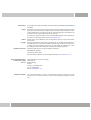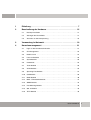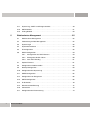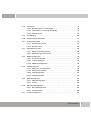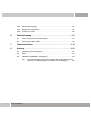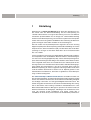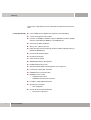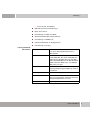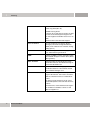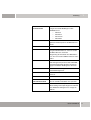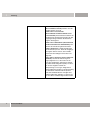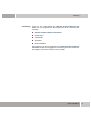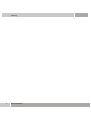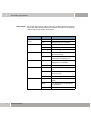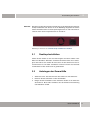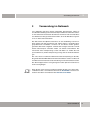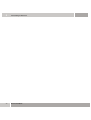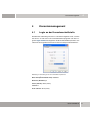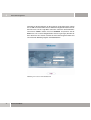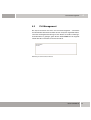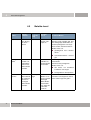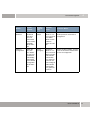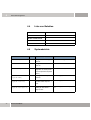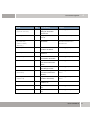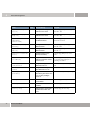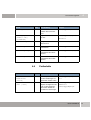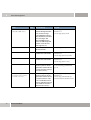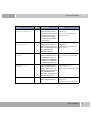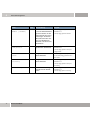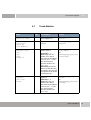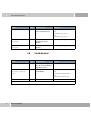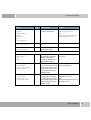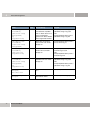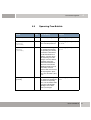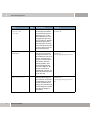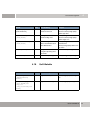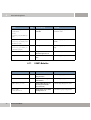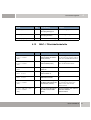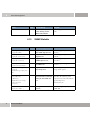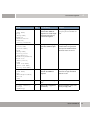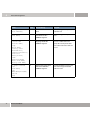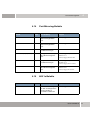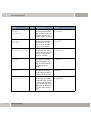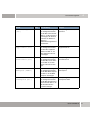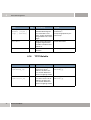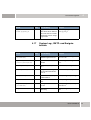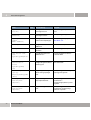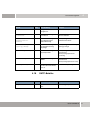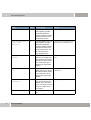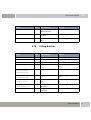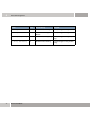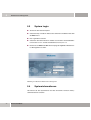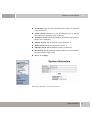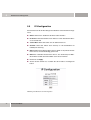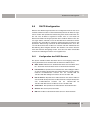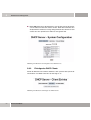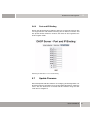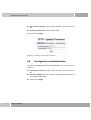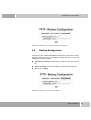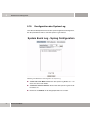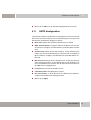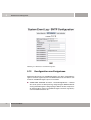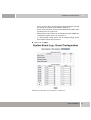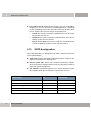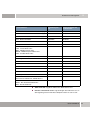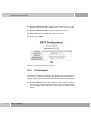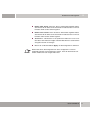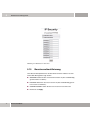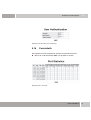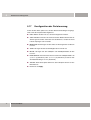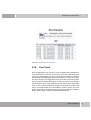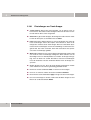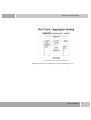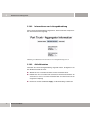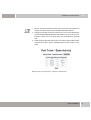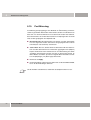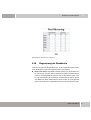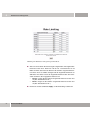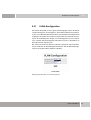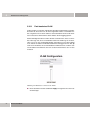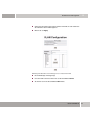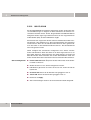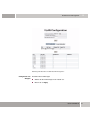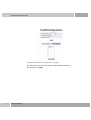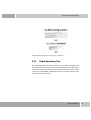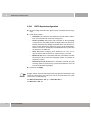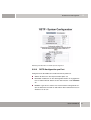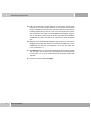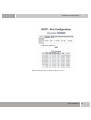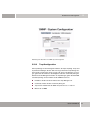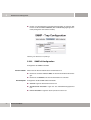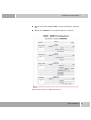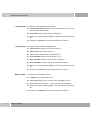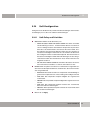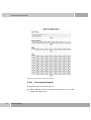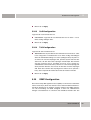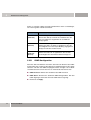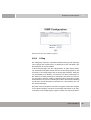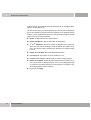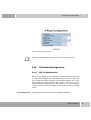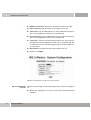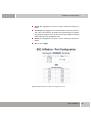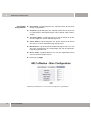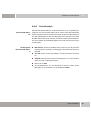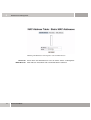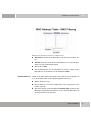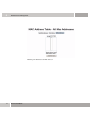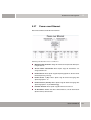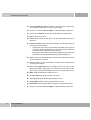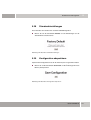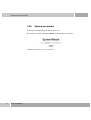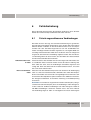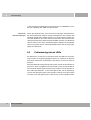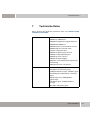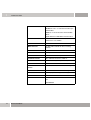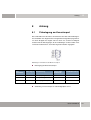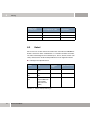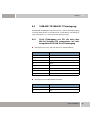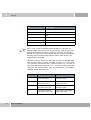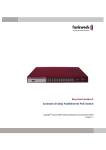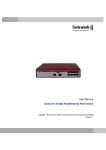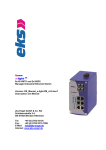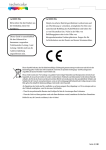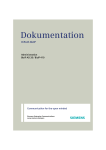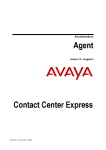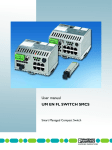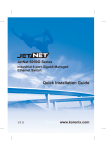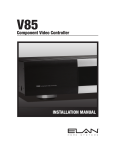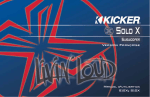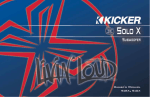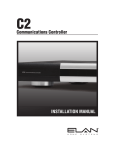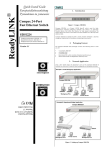Download Benutzerhandbuch funkwerk S128p FastEthernet PoE Switch
Transcript
Benutzerhandbuch funkwerk S128p FastEthernet PoE Switch Copyright © November 20, 2007 Funkwerk Enterprise Communications GmbH Version 1.1 Ziel und Zweck Dieses Dokument beschreibt die Installation und die Verwendung des funkwerk S128p FastEthernet PoE Switch. Haftung Der Inhalt dieses Dokuments wurde mit größter Sorgfalt erarbeitet. Die Angaben in diesem Dokument gelten jedoch nicht als Zusicherung von Eigenschaften Ihres Produkts. Funkwerk Enterprise Communications GmbH haftet nur im Umfang ihrer Verkaufs- und Lieferbedingungen und übernimmt keine Gewähr für technische Ungenauigkeiten und/oder Auslassungen. Die Informationen in diesem Dokument können ohne Ankündigung geändert werden. Zusätzliche Informationen sowie Änderungen finden Sie unter www.funkwerk-ec.com. Marken Erwähnte Firmen- und Produktnamen sind in der Regel Warenzeichen der entsprechenden Firmen bzw. Hersteller. Copyright Alle Rechte sind vorbehalten. Kein Teil dieses Handbuchs darf ohne schriftliche Genehmigung der Firma Funkwerk Enterprise Communications GmbH in irgendeiner Form reproduziert oder weiterverwertet werden. Auch eine Bearbeitung, insbesondere eine Übersetzung der Dokumentation, ist ohne Genehmigung der Firma Funkwerk Enterprise Communications GmbH nicht gestattet. Richtlinien und Normen Funkwerk Produkte entsprechen folgenden Richtlinien und Normen: R&TTE-Richtlinie 1999/5/EC CE-Zeichen für alle EU-Länder Weitere Informationen finden Sie in den Konformitätserklärungen unter www.funkwerk-ec.com. Wie Sie Funkwerk Enterprise Communications GmbH erreichen Funkwerk Enterprise Communications GmbH Südwestpark 94 D-90449 Nürnberg Germany Telephone: +49 180 300 9191 0 Fax: +49 180 300 9193 0 Internet: www.funkwerk-ec.com Warnhinweis CE-Marke Dies ist ein Produkt der Klasse A. Wenn es in einem Wohnbereich betrieben wird, kann es zu Funkstörungen führen, bei denen der Benutzer eventuell entsprechende Gegenmaßnahmen ergreifen muss. 1 Einleitung . . . . . . . . . . . . . . . . . . . . . . . . . . . . . . . . . . . . . . . . . . . . . . 7 2 Beschreibung der Hardware . . . . . . . . . . . . . . . . . . . . . . . . . . . . . . 15 2.1 Desktop-Installation . . . . . . . . . . . . . . . . . . . . . . . . . . . . . . . . . . . . . . . . . . . 17 2.2 Anbringen der Gummifüße . . . . . . . . . . . . . . . . . . . . . . . . . . . . . . . . . . . . . . 17 2.3 Anschluss an die Netzspannung . . . . . . . . . . . . . . . . . . . . . . . . . . . . . . . . . 18 3 Verwendung im Netzwerk . . . . . . . . . . . . . . . . . . . . . . . . . . . . . . . . 19 4 Konsolenmanagement . . . . . . . . . . . . . . . . . . . . . . . . . . . . . . . . . . 21 4.1 Login an der Konsolenschnittstelle . . . . . . . . . . . . . . . . . . . . . . . . . . . . . . . . 21 4.2 CLI-Management . . . . . . . . . . . . . . . . . . . . . . . . . . . . . . . . . . . . . . . . . . . . . 23 4.3 Befehls-Level . . . . . . . . . . . . . . . . . . . . . . . . . . . . . . . . . . . . . . . . . . . . . . . . 24 4.4 Liste von Befehlen . . . . . . . . . . . . . . . . . . . . . . . . . . . . . . . . . . . . . . . . . . . . 26 4.5 Systembefehle . . . . . . . . . . . . . . . . . . . . . . . . . . . . . . . . . . . . . . . . . . . . . . . 26 4.6 Portbefehle . . . . . . . . . . . . . . . . . . . . . . . . . . . . . . . . . . . . . . . . . . . . . . . . . . 29 4.7 Trunk-Befehle . . . . . . . . . . . . . . . . . . . . . . . . . . . . . . . . . . . . . . . . . . . . . . . . 33 4.8 VLAN-Befehle . . . . . . . . . . . . . . . . . . . . . . . . . . . . . . . . . . . . . . . . . . . . . . . . 34 4.9 Spanning-Tree-Befehle . . . . . . . . . . . . . . . . . . . . . . . . . . . . . . . . . . . . . . . . . 37 4.10 QoS-Befehle . . . . . . . . . . . . . . . . . . . . . . . . . . . . . . . . . . . . . . . . . . . . . . . . . 39 4.11 IGMP-Befehle . . . . . . . . . . . . . . . . . . . . . . . . . . . . . . . . . . . . . . . . . . . . . . . . 40 4.12 MAC- / Filtertabellenbefehle . . . . . . . . . . . . . . . . . . . . . . . . . . . . . . . . . . . . . 41 4.13 SNMP-Befehle . . . . . . . . . . . . . . . . . . . . . . . . . . . . . . . . . . . . . . . . . . . . . . . 42 4.14 Port-Mirroring-Befehle . . . . . . . . . . . . . . . . . . . . . . . . . . . . . . . . . . . . . . . . . 45 4.15 802.1x-Befehle . . . . . . . . . . . . . . . . . . . . . . . . . . . . . . . . . . . . . . . . . . . . . . . 45 4.16 TFTP-Befehle . . . . . . . . . . . . . . . . . . . . . . . . . . . . . . . . . . . . . . . . . . . . . . . . 48 Benutzerhandbuch 3 5 4 4.17 System Log-, SMTP- und Ereignis-befehle . . . . . . . . . . . . . . . . . . . . . . . . . .49 4.18 SNTP-Befehle . . . . . . . . . . . . . . . . . . . . . . . . . . . . . . . . . . . . . . . . . . . . . . . .51 4.19 X-Ring-Befehle . . . . . . . . . . . . . . . . . . . . . . . . . . . . . . . . . . . . . . . . . . . . . . . .53 Web-basiertes Management . . . . . . . . . . . . . . . . . . . . . . . . . . . . . .55 5.1 Web-basiertes Management . . . . . . . . . . . . . . . . . . . . . . . . . . . . . . . . . . . . .55 5.2 Vorbereitung für Web Management . . . . . . . . . . . . . . . . . . . . . . . . . . . . . . . .55 5.3 System Login . . . . . . . . . . . . . . . . . . . . . . . . . . . . . . . . . . . . . . . . . . . . . . . . .56 5.4 Systeminformationen . . . . . . . . . . . . . . . . . . . . . . . . . . . . . . . . . . . . . . . . . . .56 5.5 IP-Konfiguration . . . . . . . . . . . . . . . . . . . . . . . . . . . . . . . . . . . . . . . . . . . . . . .58 5.6 DHCP-Konfiguration . . . . . . . . . . . . . . . . . . . . . . . . . . . . . . . . . . . . . . . . . . . .59 5.6.1 Konfiguration des DHCP-Servers . . . . . . . . . . . . . . . . . . . . . . . . . . .59 5.6.2 Einträge des DHCP Clients . . . . . . . . . . . . . . . . . . . . . . . . . . . . . . . .60 5.6.3 Port und IP Binding . . . . . . . . . . . . . . . . . . . . . . . . . . . . . . . . . . . . . .61 5.7 Update Firmware . . . . . . . . . . . . . . . . . . . . . . . . . . . . . . . . . . . . . . . . . . . . . .61 5.8 Konfiguration wiederherstellen . . . . . . . . . . . . . . . . . . . . . . . . . . . . . . . . . . . .62 5.9 Backup-Konfiguration . . . . . . . . . . . . . . . . . . . . . . . . . . . . . . . . . . . . . . . . . . .63 5.10 Konfiguration des System Log . . . . . . . . . . . . . . . . . . . . . . . . . . . . . . . . . . . .64 5.11 SMTP-Konfiguration . . . . . . . . . . . . . . . . . . . . . . . . . . . . . . . . . . . . . . . . . . . .65 5.12 Konfiguration von Ereignissen . . . . . . . . . . . . . . . . . . . . . . . . . . . . . . . . . . . .66 5.13 SNTP-Konfiguration . . . . . . . . . . . . . . . . . . . . . . . . . . . . . . . . . . . . . . . . . . . .68 5.14 IP-Sicherheit . . . . . . . . . . . . . . . . . . . . . . . . . . . . . . . . . . . . . . . . . . . . . . . . . .70 5.15 Benutzerauthentifizierung . . . . . . . . . . . . . . . . . . . . . . . . . . . . . . . . . . . . . . .72 5.16 Portstatistik . . . . . . . . . . . . . . . . . . . . . . . . . . . . . . . . . . . . . . . . . . . . . . . . . . .73 5.17 Konfiguration der Portsteuerung . . . . . . . . . . . . . . . . . . . . . . . . . . . . . . . . . .74 Benutzerhandbuch 5.18 Port Trunk . . . . . . . . . . . . . . . . . . . . . . . . . . . . . . . . . . . . . . . . . . . . . . . . . . . 75 5.18.1 Einstellungen zur Trunk-Gruppe . . . . . . . . . . . . . . . . . . . . . . . . . . . 76 5.18.2 Informationen zur Leitungsbündelung . . . . . . . . . . . . . . . . . . . . . . . 78 5.18.3 Aktivitätsstatus . . . . . . . . . . . . . . . . . . . . . . . . . . . . . . . . . . . . . . . . . 78 5.19 Port Mirroring . . . . . . . . . . . . . . . . . . . . . . . . . . . . . . . . . . . . . . . . . . . . . . . . 80 5.20 Begrenzung der Bandbreite . . . . . . . . . . . . . . . . . . . . . . . . . . . . . . . . . . . . . 81 5.21 VLAN-Konfiguration . . . . . . . . . . . . . . . . . . . . . . . . . . . . . . . . . . . . . . . . . . . 83 5.21.1 Port-basiertes VLAN . . . . . . . . . . . . . . . . . . . . . . . . . . . . . . . . . . . . 84 5.21.2 802.1Q VLAN . . . . . . . . . . . . . . . . . . . . . . . . . . . . . . . . . . . . . . . . . . 86 5.22 Rapid Spanning Tree . . . . . . . . . . . . . . . . . . . . . . . . . . . . . . . . . . . . . . . . . . 89 5.22.1 RSTP-Systemkonfiguration . . . . . . . . . . . . . . . . . . . . . . . . . . . . . . . 90 5.22.2 RSTP-Konfiguration pro Port . . . . . . . . . . . . . . . . . . . . . . . . . . . . . . 91 5.23 SNMP-Konfiguration . . . . . . . . . . . . . . . . . . . . . . . . . . . . . . . . . . . . . . . . . . . 94 5.23.1 Systemkonfiguration . . . . . . . . . . . . . . . . . . . . . . . . . . . . . . . . . . . . . 94 5.23.2 Trap-Konfiguration . . . . . . . . . . . . . . . . . . . . . . . . . . . . . . . . . . . . . . 95 5.23.3 SNMPv3-Konfiguration . . . . . . . . . . . . . . . . . . . . . . . . . . . . . . . . . . . 96 5.24 QoS-Konfiguration . . . . . . . . . . . . . . . . . . . . . . . . . . . . . . . . . . . . . . . . . . . . 99 5.24.1 QoS-Policy und Prioritäten . . . . . . . . . . . . . . . . . . . . . . . . . . . . . . . . 99 5.24.2 Port-basierte Priorität . . . . . . . . . . . . . . . . . . . . . . . . . . . . . . . . . . . 100 5.24.3 CoS-Konfiguration . . . . . . . . . . . . . . . . . . . . . . . . . . . . . . . . . . . . . 101 5.24.4 ToS-Konfiguration . . . . . . . . . . . . . . . . . . . . . . . . . . . . . . . . . . . . . 101 5.25 IGMP-Konfiguration . . . . . . . . . . . . . . . . . . . . . . . . . . . . . . . . . . . . . . . . . . 101 5.25.1 IGMP-Konfiguration . . . . . . . . . . . . . . . . . . . . . . . . . . . . . . . . . . . . 102 5.25.2 X-Ring . . . . . . . . . . . . . . . . . . . . . . . . . . . . . . . . . . . . . . . . . . . . . . 103 5.26 Sicherheitskonfiguration . . . . . . . . . . . . . . . . . . . . . . . . . . . . . . . . . . . . . . . 105 5.26.1 802.1X-Konfiguration . . . . . . . . . . . . . . . . . . . . . . . . . . . . . . . . . . . 105 5.26.2 Port-Sicherheit . . . . . . . . . . . . . . . . . . . . . . . . . . . . . . . . . . . . . . . . 109 5.27 Power-over-Ethernet . . . . . . . . . . . . . . . . . . . . . . . . . . . . . . . . . . . . . . . . . . 113 Benutzerhandbuch 5 6 5.28 Standardeinstellungen . . . . . . . . . . . . . . . . . . . . . . . . . . . . . . . . . . . . . . . . .115 5.29 Konfiguration abspeichern . . . . . . . . . . . . . . . . . . . . . . . . . . . . . . . . . . . . . .115 5.30 System neu starten . . . . . . . . . . . . . . . . . . . . . . . . . . . . . . . . . . . . . . . . . . .116 Fehlerbehebung . . . . . . . . . . . . . . . . . . . . . . . . . . . . . . . . . . . . . . .117 6.1 Falsch angeschlossene Verbindungen . . . . . . . . . . . . . . . . . . . . . . . . . . . .117 6.2 Fehleranzeige durch LEDs . . . . . . . . . . . . . . . . . . . . . . . . . . . . . . . . . . . . . .118 7 Technische Daten . . . . . . . . . . . . . . . . . . . . . . . . . . . . . . . . . . . . . .119 8 Anhang . . . . . . . . . . . . . . . . . . . . . . . . . . . . . . . . . . . . . . . . . . . . . . .121 8.1 Pinbelegung am Konsolenport . . . . . . . . . . . . . . . . . . . . . . . . . . . . . . . . . . .121 8.2 Kabel . . . . . . . . . . . . . . . . . . . . . . . . . . . . . . . . . . . . . . . . . . . . . . . . . . . . . .122 8.3 100BASE-TX/10BASE-T Pinbelegung . . . . . . . . . . . . . . . . . . . . . . . . . . . . .123 8.3.1 6 Benutzerhandbuch RJ-45 Pinbelegung von PD, die nicht dem 802.3af Standard PD entsprechen, mit feldkompatibler POE HUB RJ-45 Pinbelegung . . . . .123 1 Einleitung 1 Einleitung Beim Einsatz von Power-over-Ethernet (PoE, Strom über das Ethernet) werden Geräte über eine Netzwerkverkabelung mit einer Netzspannung von 110/220 V Wechselstrom versorgt. Bei der Nutzung von Power-over-Ethernet wird bei der Systeminstallation nur ein einziges Cat. 5 Ethernetkabel benötigt, mit dem sowohl die Netzspannung, als auch Daten zu jedem Gerät transportiert werden. Dies bietet eine größere Flexibilität bei der Platzierung der Netzwerkgeräte und trägt in vielen Fällen erheblich zur Kostensenkung bei. Bei PoE werden zwei Systemkomponenten eingesetzt: das Power Sourcing Equipment (PSE) liefert die Netzspannung und baut die Verbindung zur zweiten Komponente auf, dem Powered Device (PD), also dem Gerät, das mit der Netzspannung zu versorgen ist. Der Strom fließt über 2 der 4 Twisted-Pair-Adern des Cat. 5 Kabels. Power-over-Ethernet ist konform zum IEEE 802.3af-Standard und ist vollkommen kompatibel zu den marktüblichen Ethernet Switches und Netzwerkgeräten. Das Power Sourcing Equipment (PSE), welches die Netzspannung liefert, prüft, ob das Netzwerkgerät PoE-fähig ist. Das bedeutet, Strom fließt erst dann, wenn festgestellt wurde, dass ein Powered Device am anderen Ende des Kabels angeschlossen ist. Darüber hinaus überwacht das PSE den Übertragungskanal. Nimmt das Powered Device, also das zu speisende Gerät, nicht eine Mindestnetzspannung ab, weil es ausgesteckt oder ausgeschaltet wurde, dann stellt das PSE die Stromzufuhr zu diesem Port ab. Optional gestattet es der Standard den Powered Devices, den PSEs zu signalisieren, wieviel Netzspannung von ihnen benötigt wird. Der funkwerk S128p FastEthernet PoE Switch ist ein Multi-Port-Switch, mit dem hochleistungsfähige, geswitchte Workgroup-Netzwerke aufgebaut werden können. Der Switch ist ein Gerät, das Store-and-Forward-Switching ermöglicht und niedrige Latenzzeiten für Hochgeschwindigkeits-Netzwerke bietet. Der Switch verfügt über ein Schema für Store-and-Forward-Switching. Dies ermöglicht es dem Switch, Auto-Learning zu betreiben und Quelladressen in einer MAC-Adresstabelle mittels 8 K Einträgen zu speichern. Der Switch wurde zum Betrieb in Netzwerken für Workgroups, Abteilungen oder in Backbones entwickelt. Der funkwerk S128p FastEthernet PoE Switch verfügt über 8 10/100Base-TX RJ-45 Ports (4 Ports bieten PoE-Funktionalität) mit Auto-Sen- Benutzerhandbuch 7 1 Einleitung sing und über 1 Giga-Kupfer-Port mit 1 Mini-GBIC-Steckplatz für höhere Datenraten. Leistungsmerkmale ■ 8-Port 10/100TX und 1 Gigabit Port (wahlweise RJ45 Mini GBIC) ■ 4 Ports mit integrierter PoE-Funktion ■ Konform zu IEEE802.3 10BASE-T, 802.3u 100BASE-TX, 802.3z Gigabit Glasfaser, IEEE 802.3ab 1000Base-T und IEEE 802.3af ■ Switch mit 5,6 Gbit/s Bandbreite ■ 802.1p CoS, 4 Queues pro Port ■ IGMP Snooping und Unterstützung des Query Modes (Abfragemodus) für Multimedia-Applikationen ■ Unterstützt die GVRP-Funktion ■ Broadcast-Storm-Filter ■ TFTP Firmware Update ■ SNMP/Web/Telnet/CLI Management ■ Bandbreitenkontrolle pro Port ■ Sicherheitsfunktionalität zum Management von IP-Adressen ■ Port-basiertes VLAN /802 .1Q VLAN ■ IEEE802.3ad Port Trunk mit LACP ■ IEEE802.3x Flow Control – Vollduplex Flow Control – Halbduplex-Back-Pressure-Verfahren ■ Port Mirror und Bandbreitenkontrolle ■ Spanning Tree Protokoll – ■ QoS für die untenstehende Methode: – 8 Benutzerhandbuch STP / Rapid STP Port-basiert / Tag-basiert 1 Einleitung – Leistungsmerkmale der Software IPv4 ToS/ Ipv4, IPv6 DiffServ ■ IEEE 802.1x Benutzerauthentisierung ■ DHCP Client, Server ■ Unterstützung von SNTP und SMTP ■ Sicherheitsfunktionalität für MAC-Adressen ■ Unterstützung von SNMP Trap ■ Upload und Download von Konfigurationen ■ Unterstützung von X-Ring MANAGEMENT SNMP v1, SNMP v2c, SNMP v3, Telnet, Konsole (CLI), Web und Menü-gesteuertes** Management. RFC STANDARD RFC2233 MIBII, RFC 1157 SNMP MIB, RFC 1493 Bridge MIB, RFC 2674 VLAN MIB, RFC 2665 Ethernet like MIB, RFC1215 Trap MIB, RFC 2819 RMON MIB, Private MIB, RFC2030 SNTP, RFC 2821 SMTP, RFC 1757 RMON1 MIB, RFC 1215 Trap SNMP TRAP Kaltstart, Warmstart, Link down, Link up, Autorisierung fehlgeschlagen, SNMP Trap an bis zu 3 Stationen SOFTWARE UPGRADE TFTP Firmware Upgrade PORT TRUNK Unterstützt IEEE802.3ad mit LACP-Funktion. Bis zu 3 Trunk-Gruppen, maximale Anzahl von Gruppenmitgliedern bis zu 4 Ports. SPANNING TREE Spanning Tree Benutzerhandbuch 9 1 Einleitung VLAN Port-basiertes VLAN Double Tag VLAN (Q in Q)* IEEE802.1Q Tag VLAN. Es können bis zu 256 statische und bis zu 2048 dynamische VLAN-Gruppen konfiguriert werden. Die möglichen VLAN IDs reichen von 1 bis 4094. GVRP-Funktion unterstützt 256 Gruppen. CLASS OF SERVICE Pro Port werden bis zu 4 Queues (Warteschlangen) unterstützt. Weight Round Ratio (WRR): hoch: mittel bis hoch: mittel bis niedrig: niedrig (8:4:2:1) QUALITY OF SERVICE Port-basiert, Tag-basiert, Servicetyp gemäß IPv4, andere Dienste gemäß IPv6 IGMP Konform zu IGMP v1 und v2; unterstützt weiterhin 256 IGMP-Gruppen sowie den Query Mode (Abfragemodus). PORT-SICHERHEIT Unterstützt Filter für eingehende und ausgehende MAC-Adressen und die Blockierung statischer MAC-Quelladressen. PORT MIRROR System unterstützt 3 Mirroring-Typen: "RX, TX und beide Paketarten". Die maximale Anzahl von Port-Mirror-Einträgen ist 8. BANDBREITENKONTROLLE Die Datenrate für eingehende Datenpakete begrenzt die Paketart: alle Frames, Broadcast, Multicast, unbekannte Unicast- und BrodcastPakete Die Anpassung der Datenrate für die ausgehenden Datenpakete unterstützt alle Arten von Paketen. Schwellenwerte, welche die Datenrate begrenzen: 64 kbit/s bis 64 Mbit/s oder bis zu 256 Mbit/s für Gigabit Port. 10 Benutzerhandbuch Einleitung BENUTZERAUTHENTISIERUNG 1 Unterstützt IEEE802.1x Benutzerauthentisierung und versendet Meldungen an den RADIUS-Server. – Abweisen – Annehmen – Autorisieren – Abschalten DHCP DHCP-Client und DHCP-Server. Stellen einen globalen IP-Adresspool für den DHCP-Server bereit. PAKETFILTER Broadcast Storm Paketfilter PORT-SICHERHEIT Sicherheitsfunktionalität für eingehende und ausgehende MAC-Adresse. Pro Port werden 50 MAC-Adressen unterstützt. Begrenzung der Anzahl der Port-MAC-Adressen. Pro Port werden 50 MAC-Adressen unterstützt. SNMP IP SICHERHEIT Unterstützt 10 IP Adresskonten für ein Sicherheitsmanagementsystem für Web und SNMP, Telnet-Sicherheitsmanagement zum Schutz gegen unerlaubtes Eindringen ins Netzwerk. SYTEMPROTOKOLL Unterstützt Remote Log Server. Stellt 1000 Protokolleinträge bereit. SNTP Unterstützt RFC2030 Simple Network Time Protocol. SMTP 5 Mail Accounts UPLOAD UND DOWNLOAD VON KONFIGURATIONEN Unterstützt Konfigurationsdateien im Binärformat zur schnellen Installation von Systemen. X-RING Stellt redundante Backup-Features zu X-Ring, Dual Homing und Couple Ring bereit und bietet eine Wiederherstellungszeit von weniger als 300 ms. Benutzerhandbuch 11 1 Einleitung POE MANAGEMENT POE ENABLE/DISABLE: (POE: EINSCHALTEN/AUSSCHALTEN:)Funktion zum Einund Ausschalten von PoE. POWER LIMIT BY CLASSIFICATION: (BESCHRÄNKUNG DER NETZSPANNUNG DURCH KLASSIFIZIERUNG:) Einschalten/Ausschalten der Klassifizierung der Netzspannung des PD. Die Ausgangsleistung wird durch die Klassifizierung des PD begrenzt. POWER LIMIT BY MANAGEMENT: (BESCHRÄNKUNG NETZSPANNUNG DURCH MANAGEMENT:) Einschalten der Priorisierung der Stromzufuhr. DER PRIORITY (PRIORITÄT): Prioritätseinstellungen zur Stromzufuhr pro Port. Wenn die Ausgangsleistung den Switch verlässt, dann wird die Stromzufuhr bei niedriger Priorität des Ports abgestellt. DETECT LEGACY SIGNATURE (LEGACY-SIGNATURE ERKENNEN): Das Ziel der Erkennung einer Legacy-Signatur ist es, die Geräte auf der Basis ihrer eindeutigen, elektrischen Signaturen (widerstandsseitig und kapazitiv) zu erkennen und sie möglichst selektiv mit Netzspannung zu versorgen. Einige dieser CISCO-PD-Geräte wurden vor Verabschiedung des Standards entwickelt und entsprechen nicht dem Standard 802.3af bezüglich einer exakten elektrischen Signatur. In solchen Fällen muss diese Funktion abgeschaltet werden. 12 Benutzerhandbuch Einleitung Lieferumfang 1 Packen Sie den Packungsinhalt des funkwerk S128p FastEthernet PoE Switch aus und vergleichen Sie die Komponenten mit der untenstehenden Checkliste. ■ funkwerk S128p FastEthernet PoE Switch ■ RS-232-Kabel ■ 4 Gummifüße ■ Stromkabel ■ Benutzerhandbuch Bitte vergleichen Sie den Packungsinhalt Ihres funkwerk S128p FastEthernet PoE Switch mit dem oben angegebenen Lieferumfang. Wenn ein Teil fehlt oder beschädigt ist, wenden Sie sich bitte an Ihren Händler. Benutzerhandbuch 13 1 Einleitung 14 Benutzerhandbuch Beschreibung der Hardware 2 2 Beschreibung der Hardware Dieser Abschnitt beschreibt die Hardware des funkwerk S128p FastEthernet PoE Switch und gibt einen Überblick über den Aufbau und die Funktionsweise des Switch. Physikalische Abmessungen Die physikalischen Abmessungen des funkwerk S128p FastEthernet PoE Switch sind 217mm (Breite) x 140mm (Tiefe) x 43mm (Höhe). Vorderseite An der Vorderseite des funkwerk S128p FastEthernet PoE Switch befinden sich 8 10/100Base-TX RJ-45 Ethernet Ports (Auto MDI/MDIX), 1 Giga Port und 1 Mini GBIC Port. Die LEDs sind ebenso an der Vorderseite des Switch angebracht. Abbildung 2-1: Vorderseite des funkwerk S128p FastEthernet PoE Switch ■ RJ-45 Ports: 8x 10/100 N-Way Auto-Sensing für 10Base-T- oder 100Base-TX-Verbindungen. 4 dieser RJ-45 Ports liefern die Netzspannung für die strombetriebenen Geräte über eine MDI (Media-Dependent Interface, medienabhängige Schnittstelle). MDI beinhaltet im Allgemeinen den Aufbau einer Verbindung zu einem anderen Hub oder Switch, während MDIX den Aufbau einer Verbindung zu einem anderen Endgerät oder einem anderen PC meint. Das Leistungsmerkmal Auto MDI/MDIX bietet Ihnen die Möglichkeit, eine Verbindung zu einem anderen Switch oder einem Endgerät aufzubauen, ohne ein Kreuzkabel verwenden zu müssen. ■ 1 Giga Port: 1 x 10/100/1000TX N-Way Auto-Sensing für eine 10/100/1000-Verbindung. ■ 1 Mini GBIC Port: 1 Mini GBIC Port für eine Gigabit-Glasfaserverbindung. Benutzerhandbuch 15 2 Beschreibung der Hardware LED-Anzeigen Die LED-Anzeigen geben Auskunft über den jeweiligen Betriebszustand des Geräts. Die untenstehende Tabelle beschreibt die verschiedenen Zustände der LEDs und die entsprechenden Bedeutungen. LED Power nung) (Netzspan- 1000M (Port 9) FWD (Port 5 - 8) 100M (Port 1 - 9) LNK/ACT FDX/COL 16 Benutzerhandbuch Status Beschreibung Grün Anschluss an die Netzspannung Aus Netzspannung nicht vorhanden Grün Datenrate: 1.000 Mbit/s Orange Datenrate: 100 Mbit/s Aus Kein Gerät angeschlossen Grün Der Port liefert die vom Gerät benötigte Netzspannung. Aus Es ist kein Gerät angeschlossen oder es liegt keine Netzspannung an. Grün Der Port arbeitet mit einer Datenübertragungsrate von 100 Mbit/s. Aus Kein Gerät angeschlossen Grün Ein Gerät ist an den Port angeschlossen. Blinkt Es findet eine Datenübertragung auf diesem Port statt. Aus Kein Gerät angeschlossen Orange Der Port arbeitet im VollduplexModus. Blinkt Es ist eine Kollision von Datenpaketen aufgetreten. Aus Halbduplex-Modus Beschreibung der Hardware Rückseite 2 Die Buchse für den Netzanschluss befindet sich auf der Rückseite des funkwerk S128p FastEthernet PoE Switch, wie in der Abbildung dargestellt. Der Switch arbeitet mit Wechselstrom in einem Spannungsbereich von 100 - 240 V Wechselstrom und in einem Frequenzbereich von 50 - 60 Hz. Abbildung 2-2: Rückseite des funkwerk S128p FastEthernet PoE Switch 2.1 Desktop-Installation Stellen Sie den Switch auf eine ausreichend große und ebene Fläche in der Nähe einer Steckdose. Die Fläche, auf die Sie den Switch stellen, muss sauber, glatt, eben und fest sein. Stellen Sie sicher, dass um den Switch herum ausreichend Freiraum ist, um Kabel anschließen zu können und eine ausreichende Luftzirkulation um das Gerät herum zu gewährleisten. 2.2 Anbringen der Gummifüße 1. Stellen Sie sicher, dass die Unterseite des Switch fett- und staubfrei ist. 2. Entfernen Sie die Schutzfolie von den Gummifüßen. 3. Bringen Sie die Gummifüße an den markierten Stellen an der Unterseite des Switch an. Diese Füße verhindern, dass der Switch bei Erschütterung oder Vibrationen umfällt. Benutzerhandbuch 17 2 Beschreibung der Hardware 2.3 18 Benutzerhandbuch Anschluss an die Netzspannung 1. Stecken Sie das Stromkabel in die dafür vorgesehene Buchse an der Rückseite des Switch. Stecken Sie das andere Ende des Stromkabels in eine Steckdose. Das integrierte Netzteil des Switch arbeitet in einem Spannungsbereich von 100 – 240 V Wechselstrom und einem Frequenzbereich von 50 - 60 Hz. 2. Überprüfen Sie die LED-Stromanzeige (Power) an der Vorderseite des Geräts. Sie zeigt Ihnen, ob das Gerät korrekt an die Stromversorgung angeschlossen wurde. Verwendung im Netzwerk 3 3 Verwendung im Netzwerk PCs, Endgeräte und Server können miteinander kommunizieren, indem sie eine direkte Verbindung zum funkwerk S128p FastEthernet PoE Switch aufbauen. Der Switch lernt automatisch die Adressen der Knoten und verwendet diese anschließend, um den gesamten Datenverkehr, der an die Zieladressen gerichtet ist, zu filtern und weiterzuleiten. Der Switch kann den Uplink Port benutzen, um eine Verbindung zu einem anderen Switch oder Hub aufzubauen und andere, kleinere, geswitchte Workgroup-Netzwerke anzubinden. Auf diese Art und Weise werden größere, geswitchte Netzwerke aufgebaut. Gemäß dem heutigen Stand der Technik können Glasfaserports verwendet werden, um Switche anzuschließen. Der PoE Switch liefert Netzspannung auf die UTP-Kabel. So werden die PDs (Powered Devices) mit der Netzspannung versorgt, die sie zum Betrieb benötigen. Der 4-Port Power-over-Ethernet-Switch liefert die Netzspannung für die PDs, die gemäß Standard IEEE 802.3af im Netzwerk betrieben werden. Auf diese Art und Weise können Probleme bei der Anordnung von Geräten behoben werden. Das Netzwerkgerät kann in einer günstigeren Position platziert werden und so mehr Leistung bringen. Hinweis Wenn Sie den 4-Port Power-over-Ethernet-Switch mit dem Cisco Aironet 350 verbinden möchten, verwenden Sie dazu bitte ein Kreuzkabel. Für Geräte von anderen Herstellern verwenden Sie bitte Non-Crossover-Kabel. Benutzerhandbuch 19 3 Verwendung im Netzwerk 20 Benutzerhandbuch Konsolenmanagement 4 Konsolenmanagement 4.1 Login an der Konsolenschnittstelle 4 Nachdem die Verbindung zwischen PC und Switch aufgebaut wurde, schalten Sie den PC an und starten ein Terminal-Emulationsprogramm oder das Programm Hyper Terminal. Konfigurieren Sie die Kommunikationsparameter. Sie sollten mit den folgenden Kennwerten für den Konsolenport übereinstimmen: Abbildung 4-1: Einstellungen für die Kommunikationsparameter BAUD RATE (ÜBERTRAGUNGSRATE): 9600 bit/s DATA BITS (DATENBITS): 8 PARITY (PARITÄT): None (keine) STOP BIT: 1 FLOW CONTROL: None (keine) Benutzerhandbuch 21 4 Konsolenmanagement Nachdem Sie die Einstellungen für die Parameter eingegeben haben, klicken Sie auf "OK". Wenn daraufhin ein leerer Bildschirm dargestellt wird, drücken Sie die Enter-Taste, um das Login-Menü aufzurufen. Geben Sie den Standard-Benutzernamen "admin" und das Passwort "funkwerk" ein (benutzen Sie die Enter-Taste, um von einem Eingabefeld ins nächste zu gelangen). Drücken Sie dann die Enter-Taste. Danach erscheint das Konsolenmanagement-Menü. Die untenstehende Abbildung zeigt den Anmeldebildschirm. Abbildung 4-2: Konsolen-Anmeldebildschirm 22 Benutzerhandbuch Konsolenmanagement 4.2 4 CLI-Management Das System unterstützt zwei Arten von Konsolenmanagement – CLI-Befehle und Auswahl über das Menü. Nachdem Sie sich am System angemeldet haben, sehen Sie eine Eingabeaufforderung für einen Befehl. Um auf die CLI-Management-Oberfläche zu gelangen, geben Sie den Befehl enable ein. Die folgende Tabelle listet die CLI-Befehle auf und beschreibt sie. Abbildung 4-3: CLI-Befehlsschnittstelle Benutzerhandbuch 23 4 Konsolenmanagement 4.3 Modus User EXEC Privileged EXEC Global Configuration 24 Zugriffsmethode Starten Sie eine Sitzung mit Ihrem Switch. Geben Sie "enable" ein, während Sie sich im User EXEC Modus befinden. Geben Sie diesen Befehl ein, während Sie sich im Privileged EXEC Modus befinden. Benutzerhandbuch Befehls-Level Eingabeaufforderung switch> switch# switch (config)# Beenden durch Geben Sie "logout" oder "quit" ein. Geben Sie "disable" ein, um den Modus zu beenden. Um diesen Modus zu verlassen und zum Privileged EXEC Modus zurückzukehren, geben Sie "exit" oder "end" ein. Zu diesem Modus Die Benutzerbefehle, die auf dem Benutzer-Level verfügbar sind, sind eine Untergruppe der Befehle, die auf dem privilegierten Level angeboten werden. Sie können diesen Modus nutzen, um ■ grundlegende Tests durchzuführen. ■ Systeminformationen anzuzeigen. Der Privileged Modus ist ein erweiterter Modus. Sie können den privilegierten Modus nutzen, um ■ den Status von erweiterten Funktionen anzuzeigen. ■ Konfigurationen abzuspeichern. Benutzen Sie diesen Modus, um Parameter zu konfigurieren, die für Ihren Switch insgesamt gelten. Konsolenmanagement Modus VLAN database Interface configuration Zugriffsmethode Eingabeaufforderung Beenden durch 4 Zu diesem Modus Geben Sie den Befehl "vlan database" ein, während Sie sich im Privileged EXEC Modus befinden. switch (vlan)# Um diesen Modus zu verlassen und zum User EXEC Modus zurückzukehren, geben Sie "exit" ein. Nutzen Sie diesen Modus, um VLAN-spezifische Parameter zu konfigurieren. Geben Sie den „interface“-Befehl ein (mit einer spezifischen Schnittstelle), während Sie sich im Global Configuration Modus befinden. switch (config-if)# Um diesen Modus zu verlassen und zum Global Configuration Modus zurückzukehren, geben Sie "exit" ein. Um zum Privileged EXEC Modus zurückzukehren, geben Sie "end" ein. Nutzen Sie diesen Modus, um Parameter für den Switch und den Ethernet Port zu konfigurieren. Benutzerhandbuch 25 4 Konsolenmanagement 4.4 USER EXEC E PRIVILEGED EXEC P GLOBAL CONFIGURATION G VLAN DATABASE V INTERFACE CONFIGURATION I 4.5 26 Liste von Befehlen Systembefehle Befehl Stufe Beschreibung Beispiel show config E Zeigt die Switchkonfiguration an. switch>show config show terminal P Zeigt Konsoleninformationen an. switch#show terminal write memory P Speichert die Benutzerkonfiguration in einem permanenten Speicher ab (Flash Rom). switch#write memory system name [System Name] G Konfiguriert den Systemnamen. switch(config)#system name xxx system location [System Location] G Legt den Lokations-String für das Switch-System fest. switch(config)#system location xxx system description [System Description] G Legt den BeschreibungsString für das SwitchSystem fest. switch(config)#system description xxx Benutzerhandbuch Konsolenmanagement Befehl Stufe Beschreibung Beispiel system contact [System Contact] G Legt den Contact Window String für das SwitchSystem fest. switch(config)#system contact xxx show system-info E Zeigt Systeminformationen an. switch>show system-info ip address [Ip-address] [Subnet-mask] [Gateway] G Konfiguriert die IP-Adresse des Switch. switch(config)#ip address 192.168.1.1 255.255.255.0 192.168.1.254 ip dhcp G Aktiviert die DHCP-ClientFunktion des Switch. switch(config)#ip dhcp show ip P Zeigt IP-Informationen zum Switch an. switch#show ip no ip dhcp G Deaktiviert die DHCP-Client-Funktion des Switch. switch(config)#no ip dhcp reload G Hält alle Prozesse an und führt einen Kaltneustart durch. switch(config)#reload default G Setzt System auf Defaulteinstellungen zurück. switch(config)#default admin username [Username] G Ändert einen Login-Benutzernamen (maximal 10 Zeichen). switch(config)#admin username xxxxxx admin password [Password] G Legt ein Passwort fest (maximal 10 Zeichen). switch(config)#admin password xxxxxx show admin P Zeigt Administratorinformationen an. switch#show admin dhcpserver enable G Aktiviert den DHCP-Server. switch(config)#dhcpserver enable Dhcpserver disable G Deaktiviert den DHCP-Server. switch(config)#no dhcpserver Benutzerhandbuch 4 27 4 28 Konsolenmanagement Befehl Stufe Beschreibung Beispiel dhcpserver lowip [Low IP] G Konfiguriert niedrige IPAdresse für IP-Pool. switch(config)#dhcpserver lowip 192.168.1.100 dhcpserver highip [High IP] G Konfiguriert hohe IPAdresse für IP-Pool. switch(config)#dhcpserver highip 192.168.1.200 dhcpserver subnetmask [Subnet mask] G Konfiguriert Subnetzmaske für DHCP-Clients. switch(config)#dhcpserver subnetmask 255.255.255.0 dhcpserver gateway [Gateway] G Konfiguriert Gateway für DHCP-Clients. switch(config)#dhcpserver gateway 192.168.1.254 dhcpserver dnsip [DNS IP] G Konfiguriert DNS IP für DHCP-Clients. switch(config)#dhcpserver dnsip 192.168.1.1 dhcpserver leasetime [Hours] G Konfiguriert die Lease Time (in Stunden). switch(config)#dhcpserver leasetime 1 dhcpserver ipbinding [IP address] I Legt eine statische IPAdresse für DHCP-Clients nach Port an. switch(config)#interface fastEthernet 2switch(config)#dhcpserver ipbinding 192.168.1.1 show dhcpserver configuration P Zeigt die Konfiguration des DHCP-Servers an. switch#show dhcpserver configuration show dhcpserver clients P Zeigt Client-Einträge auf dem DHCP-Server an. switch#show dhcpserver clients show dhcpserver ip-binding P Zeigt die IP-AdressenZuordnung des DHCP-Servers zu den jeweiligen Ports an. switch#show dhcpserver ip-binding no dhcpserver G Deaktiviert die DHCP-Server-Funktion. switch(config)#no dhcpserver security enable G Aktiviert die IP-Sicherheitsfunktion. switch(config)#security enable security http G Aktiviert die IP-Sicherheitsfunktion des HTTP-Servers. switch(config)#security http Benutzerhandbuch Konsolenmanagement Befehl Stufe Beschreibung Beispiel security telnet G Aktiviert die IP-Sicherheitsfunktion des Telnet-Servers. switch(config)#security telnet security ip [Index(1..10)] [IP Address] G Legt die IP-Sicherheitsliste fest. switch(config)#security ip 1 show security P Zeigt Informationen zur IPSicherheit an. switch#show security no security G Deaktiviert die IP-Sicherheitsfunktion. switch(config)#no security no security http G Deaktiviert die IP-Sicherheitsfunktion des HTTPServers. switch(config)#no security http no security telnet G Deaktiviert die IP-Sicherheitsfunktion des TelnetServers. switch(config)#no security telnet 4.6 4 192.168.1.55 Portbefehle Befehl Stufe Beschreibung Beispiel interface fastEthernet [Portid] G Wählen Sie den Port aus, auf dem Änderungen vorgenommen werden sollen. switch(config)#interface fastEthernet 2 duplex [full | half] I Verwenden Sie den "duplex"-Konfigurationsbefehl, um den Duplexmodus für den Betrieb mit FastEthernet festzulegen. switch(config)#interface fastEthernet 2 switch(config-if)#duplex full Benutzerhandbuch 29 4 30 Konsolenmanagement Befehl Stufe Beschreibung Beispiel speed [10|100|1000|auto] I Verwenden Sie den Schnell-Konfigurationsbefehl, um den Hochgeschwindigkeitsmodus für den Betrieb mit Fast Ethernet festzulegen. Die Geschwindigkeit kann nicht auf 1000 eingestellt werden, wenn der Port kein Giga-Port ist. switch(config)#interface fastEthernet 2 switch(config-if)#speed 100 no flowcontrol I Deaktiviert Flow Control für die Schnittstelle. switch(config-if)#no flowcontrol security enable I Aktiviert die Sicherheitsfunktion der Schnittstelle. switch(config)#interface fastEthernet 2 switch(config-if)#security enable no security I Deaktiviert die Sicherheitsfunktion der Schnittstelle. switch(config)#interface fastEthernet 2 switch(config-if)#no security bandwidth type all I Setzt die Begrenzung für Frame-Typen an der eingehenden Schnittstelle auf "accept all frames (Akzeptiere alle Frames)". switch(config)#interface fastEthernet 2switch(config-if)#bandwidth type all bandwidth type broadcast-multicastflooded-unicast I Setzt die Begrenzung für Frame-Typen an der eingehenden Schnittstelle auf "accept broadcast, multicast, and flooded unicast frames (Akzeptiere Broadcast, Multicast und Flooded Unicast Frames)". switch(config)#interface fastEthernet 2 switch(config-if)#bandwidth type broadcast-multicast-flooded-unicast Benutzerhandbuch Konsolenmanagement Befehl Stufe Beschreibung Beispiel bandwidth type broadcast-multicast I Setzt die Begrenzung für Frame-Typen an der eingehenden Schnittstelle auf "accept broadcast and multicast frames (Akzeptiere Broadcast und Multicast Frames)". switch(config)#interface fastEthernet 2 switch(config-if)#bandwidth type broadcast-multicast bandwidth type broadcast-only I Setzt die Begrenzung für Frame-Typen an der eingehenden Schnittstelle auf "only accept broadcast frames (Akzeptiere nur Broadcast Frames)". switch(config)#interface fastEthernet 2 switch(config-if)#bandwidth type broadcast-only bandwidth in [Value] I Legt die Eingangsbandbreite der Schnittstelle fest. Die Bandbreite reicht von 100kbit/s bis 256.000 kbit/s für Giga-Ports. 0 bedeutet, es gibt keine Begrenzung. switch(config)#interface fastEthernet 2switch(config-if)#bandwidth in 100 Legt die Ausgangsbandbreite der Schnittstelle fest. Die Bandbreite reicht von 100kbit/s bis 102.400 kbit/s oder 256.000 kbit/s für Giga-Ports. 0 bedeutet, es gibt keine Begrenzung. switch(config)#interface fastEthernet 2 switch(config-if)#bandwidth out 100 Zeigt die Bandbreitenkontrolle für die Schnittstelle an. switch(config)#interface fastEthernet 2 switch(config-if)#show bandwidth bandwidth out [Value] show bandwidth I Benutzerhandbuch 4 31 4 32 Konsolenmanagement Befehl Stufe Beschreibung Beispiel state [Enable | Disable] I Verwenden Sie den „state“-Schnittstellenkonfigurations-befehl, um den Status der Ethernet-Ports festzulegen. Sie können diesen Befehl in der Variante zum Deaktivieren benutzen, um den Port zu deaktivieren. switch(config)#interface fastEthernet 2 switch(config-if)#state Disable show interface configuration I Zeigt den Status der Konfiguration der Schnittstelle. switch(config)#interface fastEthernet 2 switch(config-if)#show interface configuration show interface status I Zeigt den aktuellen Status der Schnittstelle. switch(config)#interface fastEthernet 2switch(config-if)#show interface status show interface accounting I Zeigt den Statistikzähler der Schnittstelle. switch(config)#interface fastEthernet 2 switch(config-if)#show interface accounting no accounting I Löscht die Abrechnungsinformationen der Schnittstelle. switch(config)#interface fastEthernet 2 switch(config-if)#no accounting Benutzerhandbuch Konsolenmanagement 4.7 4 Trunk-Befehle Befehl Stufe Beschreibung Beispiel aggregator priority[1-65535] G Legt die Systempriorität der Portgruppe fest. switch(config)#aggregator priority 22 aggregator activityport [Group ID] [Port Numbers] G Legt die Aktivität auf dem Port fest. switch(config)#aggregator activityport 2 aggregator group [GroupID] [Portlist] lacp workp [Workport] G Weist einer Trunk-Gruppe aktives LACP zu. switch(config)#aggregator group 1 1-4 lacp workp 2 oder switch(config)#aggregator group 2 1,4,3 lacp workp 3 aggregator group [GroupID] [Port-list] nolacp G [GROUPID] : 1 - 3 [PORT-LIST]: Liste von Member Ports. Dieser Wert kann eine Bandbreite von Ports (ex. 1 - 4) oder eine durch Kommas getrennte Portliste sein (ex. 2, 3, 6). [WORKPORT]: Anzahl der Work Ports. Der Wert darf nicht kleiner als 0 sein und nicht größer als die Anzahl von Member Ports. Weist eine statische Trunkgruppe zu. [GROUPID] :1 - 3 [PORT-LIST]: Liste von Member Ports. Dieser Wert kann eine Bandbreite von Ports (ex. 1 - 4) oder eine durch Kommas getrennte Portliste sein (ex. 2, 3, 6). switch(config)#aggregator group 1 2-4 nolacp oder switch(config)#aggregator group 1 3,1,2 nolacp Benutzerhandbuch 33 4 Konsolenmanagement Befehl Stufe Beschreibung Beispiel show aggregator P Zeigt Informationen zu einer Trunk-Gruppe an. switch#show aggregator 1 oder switch#show aggregator 2 oder switch#show aggregator 3 no aggregator lacp [GroupID] G Deaktiviert die LACPFunktion der TrunkGruppe. switch(config)#no aggreator lacp 1 no aggregator group [GroupID] G Entfernt eine TrunkGruppe. switch(config)#no aggreator group 2 4.8 Befehl Stufe Beschreibung Beispiel vlan database P Mit diesem Befehl gelangen Sie in den VLAN-Konfigurationsmodus. switch#vlan database Vlanmode [portbase| 802.1q | gvrp] V Setzt den Switch in den VLAN-Modus. switch(vlan)#vlanmode portbase oder switch(vlan)#vlanmode 802.1q oder switch(vlan)#vlanmode gvrp no vlan V Kein VLAN Switch(vlan)#no vlan Port-basierte VLAN-Konfiguration 34 VLAN-Befehle Benutzerhandbuch Konsolenmanagement Befehl Stufe Beschreibung Beispiel vlan port-based grpname [Group Name] grpid [GroupID] V Fügt ein neues, Portbasiertes VLAN hinzu. switch(vlan)#vlan port-based grpname test grpid 2 port 2-4 oder switch(vlan)#vlan port-based grpname test grpid 2 port 2,3,4 show vlan [GroupID] oder show vlan V Zeigt VLAN-Informationen an. switch(vlan)#show vlan 23 no vlan group[GroupID] V Löscht das mit "ID" bezeichnete VLAN. switch(vlan)#no vlan group 2 vlan 8021q name [GroupName] vid [VID] V Ändert den Namen der VLAN-Gruppe. Wenn die Gruppe nicht existiert, kann dieser Befehl nicht angewendet werden. switch(vlan)#vlan 8021q name test vid 22 vlan 8021q port [PortNumber] access-link untag [UntaggedVID] V Weist dem VLAN einen Port-basierten Access Link zu. Wenn der Port zu einer Trunk-Gruppe gehört, kann dieser Befehl nicht angewendet werden. switch(vlan)#vlan 8021q port 3 access-link untag 33 vlan 8021q port [PortNumber] trunk-link tag [TaggedVID List] V Weist dem VLAN einen Port-basierten Trunk Link zu. Wenn der Port zu einer Trunk-Gruppe gehört, kann dieser Befehl nicht angewendet werden. switch(vlan)#vlan 8021q port 3 trunk-link tag 2,3,6,99 oder switch(vlan)#vlan 8021q port 3 trunk-link tag 3-20 4 port [PortNumbers] IEEE 802.1Q VLAN Benutzerhandbuch 35 4 36 Konsolenmanagement Befehl Stufe Beschreibung Beispiel vlan 8021q port [PortNumber] hybrid-link untag [UntaggedVID] tag [TaggedVID List] V Weist dem VLAN einen Port-basierten, hybriden Link zu. Wenn der Port zu einer Trunk-Gruppe gehört, kann dieser Befehl nicht angewendet werden. switch(vlan)#vlan 8021q port 3 hybrid-link untag 4 tag 3,6,8 oder switch(vlan)#vlan 8021q port 3 hybrid-link untag 5 tag 6-8 vlan 8021q trunk [PortNumber] access-link untag [UntaggedVID] V Weist dem VLAN einen Access Link nach TrunkGruppe zu. switch(vlan)#vlan 8021q trunk 3 access-link untag 33 vlan 8021q trunk [PortNumber] trunk-link tag [TaggedVID List] V Weist dem VLAN einen Trunk Link nach TrunkGruppe zu. switch(vlan)#vlan 8021q trunk 3 trunk-link tag 2,3,6,99 oder switch(vlan)#vlan 8021q trunk 3 trunk-link tag 3-20 vlan 8021q trunk [PortNumber] hybrid-link untag [UntaggedVID] tag [TaggedVID List] V Weist dem VLAN einen hybriden Link nach TrunkGruppe zu. switch(vlan)#vlan 8021q trunk 3 hybrid-link untag 4 tag 3,6,8 oder switch(vlan)#vlan 8021q trunk 3 hybrid-link untag 5 tag 6-8 show vlan [GroupID] oder show vlan V Zeigt VLAN-Informationen an. switch(vlan)#show vlan 23 no vlan group [GroupID V Löscht das mit "ID" bezeichnete VLAN. switch(vlan)#no vlan group 2 Benutzerhandbuch Konsolenmanagement 4.9 Spanning-Tree-Befehle Befehl Stufe Beschreibung Beispiel spanning-tree enable G Aktiviert Spanning Tree. switch(config)#spanning-tree enable spanning-tree priority [0-61440] G Konfiguriert die SpanningTree-Prioritätsparameter. switch(config)#spanning-tree priority 32767 spanning-tree max-age [seconds] G Verwenden Sie den globalen Konfigurationsbefehl für Spanning Tree mit der maximalen Lebensdauer, um die Zeitabstände zu ändern, zwischen denen der Spanning Tree Meldungen vom Root Switch empfängt. Wenn der Switch innerhalb dieses Zeitraums keine BPDUMeldung (Bridge Protocol Data Unit) vom Root Switch erhält, berechnet er die Topologie des Spanning Tree Protokolls (STP) neu. switch(config)#spanning-tree maxage 15 G Verwenden Sie den globalen Hello-Time-Konfigurationsbefehl für Spanning Tree, um die Zeitabstände zwischen Hello-BPDUs (Bridge Protocol Data Units) festzulegen. switch(config)#spanning-tree hellotime 3 spanning-tree [seconds] hello-time 4 Benutzerhandbuch 37 4 38 Konsolenmanagement Befehl Stufe Beschreibung Beispiel spanning-tree forward-time [seconds] G Verwenden Sie den globalen Konfigurationsbefehl zur Weiterleitungszeit für Spanning Tree, um die Weiterleitungszeit für den angegebenen SpanningTree festzulegen. Die Weiterleitungszeit bestimmt, wie lange jeder Listeningund Learning-Zustand dauert, bevor der Port mit der Weiterleitung beginnt. switch(config)#spanning-tree forward-time 20 stp-path-cost [1200000000] I Verwenden Sie den Spanning Tree Cost Interface Konfigurationsbefehl, um die Pfadkosten für Berechnungen nach dem Spanning Tree Protokoll (STP) festzulegen. Wird eine Schleife gebildet, dann berücksichtig Spanning Tree die Pfadkosten, die bei der Auswahl einer Schnittstelle auftreten, die in den Weiterleitungsstatus geschaltet wird. switch(config)#interface fastEthernet 2 switch(config-if)#stp-path-cost 20 stp-path-priority [Port Priority] I Verwenden Sie den Schnittstellenkonfigurations-befehl für Portpriorität für Spanning Tree. Damit wird die Portpriorität festgelegt, die verwendet wird, um die Bridge ID zu bilden und die Root Bridge zu bestimmen. switch(config)#interface fastEthernet 2 switch(config-if)#stp-path-priority 128 Benutzerhandbuch Konsolenmanagement Befehl Stufe Beschreibung Beispiel stp-admin-p2p [Auto|True|False] I Konfiguration der Schnittstelle als P2P-Port switch(config)#interface fastEthernet 2switch(config-if)#stpadmin-p2p Auto stp-admin-edge [True|False] I Konfiguration der Schnittstelle als Edge Port switch(config)#interface fastEthernet 2switch(config-if)#stpadmin-edge True stp-admin-non-stp [True|False] I Deaktivierung des STP auf dieser Schnittstelle durch den Administrator switch(config)#interface fastEthernet 2 switch(config-if)#stp-admin-nonstp False show spanning-tree E Zeigt eine Zusammenfassung der Spanning-TreeZustände. switch>show spanning-tree no spanning-tree G Deaktiviert Spanning Tree. switch(config)#no spanning-tree 4.10 4 QoS-Befehle Befehl Stufe Beschreibung Beispiel qos policy [weighted-fair| strict] G Legt QoS-Policy fest. switch(config)#qos policy weightedfair qos prioritytype [port-based|cosonly|tos -only|cos-first|tosfirst] G Legt QoS-Prioritätstyp fest. switch(config)#qos prioritytype Benutzerhandbuch 39 4 Konsolenmanagement Befehl Stufe Beschreibung Beispiel qos priority portbased [Port] [lowest|low|middle|h igh] G Konfiguriert Port-basierte Priorität. switch(config)#qos priority portbased 1 low qos priority cos [ Priority][lowest|low |middle|high] G Konfiguriert CoS-Priorität. switch(config)#qos priority cos 0 middle qos priority tos [Priority][lowest|lo w|middle|high] G Konfiguriert ToS-Priorität. switch(config)#qos priority tos 3 high show qos P Zeigt Informationen zur QoS-Konfiguration an. Switch#show qos no qos G Deaktiviert die QoS-Funktion. switch(config)#no qos 4.11 40 IGMP-Befehle Befehl Stufe Beschreibung Beispiel igmp enable G Aktiviert die IGMP-Snooping-Funktion. switch(config)#igmp enable Igmp-query auto G Setzt IGMP-Abfrage auf Auto-Modus. switch(config)#Igmp-query auto Igmp-query force G Setzt IGMP-Abfrage auf erzwungenen Modus (forced mode). switch(config)#Igmp-query force show igmp configuration P Zeigt Details einer IGMPKonfiguration an. switch#show igmp configuration Benutzerhandbuch Konsolenmanagement Befehl Stufe Beschreibung Beispiel show igmp multi P Zeigt Details eines IGMPSnooping-Eintrags an. switch#show igmp multi no igmp G Deaktiviert die IGMPSnooping-Funktion. switch(config)#no igmp no igmp-query G Deaktiviert IGMP-Abfrage. switch#no igmp-query 4.12 MAC- / Filtertabellenbefehle Befehl Stufe Beschreibung Beispiel mac-address-table static hwaddr [MAC] I Konfiguriert die MACAdresstabelle der Schnittstelle (statisch). switch(config)#interface fastEthernet 2switch(config-if)#mac-addresstable static hwaddr 000012345678 mac-address-table filter hwaddr [MAC] G Konfiguriert die MACAdresstabelle (Filter) switch(config)#mac-address-table filter hwaddr 000012348678 show mac-addresstable P Zeigt alle MAC-Adresstabellen an. switch#show mac-address-table show mac-addresstable static P Zeigt eine statische MACAdresstabelle an. switch#show mac-address-table static show mac-addresstable filter P Zeigt einen Filter für eine MAC-Adresstabelle. switch#show mac-address-table filter no mac-address-table static hwaddr [MAC] I Entfernt einen Eintrag in der MAC-Adresstabelle der Schnittstelle (statisch). switch(config)#interface fastEthernet 2switch(config-if)#no macaddress-table static hwaddr 000012345678 no mac-address-table filter hwaddr G Entfernt einen Eintrag aus der MAC-Adresstabelle (Filter). switch(config)#no mac-addresstable filter hwaddr 000012348678 [MAC] 4 Benutzerhandbuch 41 4 Konsolenmanagement Befehl Stufe Beschreibung Beispiel no mac-address-table G Entfernt einen dynamischen Eintrag aus der MAC-Adresstabelle. switch(config)#no mac-addresstable 4.13 42 SNMP-Befehle Befehl Stufe Beschreibung Beispiel snmp system-name [System Name] G Legt den Systemnamen des SNMP-Agenten fest. switch(config)#snmp system-name l2switch snmp system-location [System Location] G Legt den Ort des SNMPAgenten fest. switch(config)#snmp system-location lab snmp system-contact [System Contact] G Legt den Kontakt des SNMP-Agenten fest. switch(config)#snmp system-contact where snmp agent-mode [v1v2c|v3|v1v2cv3] G Wählt den Agentenmodus für SNMP aus. switch(config)#snmp agent-mode v1v2cv3 snmp communitystrings [Community]right[RO/ RW] G Fügt einen SNMP Community String hinzu. switch(config)#snmp communitystrings public right rw snmp-server host [IP address] community [Community-string] trap-version [v1|v2c] G Konfiguriert Hostinformationen und den Community String für den SNMP-Server. switch(config)#snmp-server host 192.168.1.50 community public trap-version v1(remove)Switch(config)#no snmp-server host192.168.1.50 snmpv3 context-name [Context Name ] G Konfiguriert den Kontextnamen. switch(config)#snmpv3 contextname Test Benutzerhandbuch Konsolenmanagement Befehl Stufe Beschreibung Beispiel snmpv3 user G Konfiguriert das Benutzerprofil für den SNMPv3Agenten. Es wurde möglicherweise kein Privacy Password vergeben. switch(config)#snmpv3 user test01 group G1 password AuthPW PrivPW snmpv3 access context-name [Context Name] group [Group Name] security-level [NoAuthNoPriv| AuthNoPriv|AuthPriv] match-rule [Exact|Prifix] views [Read View Name] [Write View Name] [Notify View Name] G Konfiguriert die Zugangstabelle des SNMPv3-Agenten. switch(config)#snmpv3 access context-name Test group G1 security-level AuthPrivmatchrule Exact views V1 V1 V1 snmpv3 mibview view [View Name] type [Excluded|Included] sub-oid [OID] G Konfiguriert die mibview Tabelle des SNMPv3Agenten. switch(config)#snmpv3 mibview view V1 type Excluded sub-oid 1.3.6.1 show snmp P Zeigt die SNMP-Konfiguration. switch#show snmp no snmp communitystrings [Community] G Entfernt die angegebene Community. switch(config)#no snmp community-strings public [User Name] group [Group Name] password [Authentication Password] [Privacy Password] Benutzerhandbuch 4 43 4 44 Konsolenmanagement Befehl Stufe Beschreibung Beispiel no snmp-server host [Host-address] G Entfernt den SNMP Server Host. switch(config)#no snmp-server 192.168.1.50 no snmpv3 user [User Name] G Entfernt den angegebenen Benutzer des SNMPv3-Agenten. switch(config)#no snmpv3 user Test no snmpv3 access context-name [Context Name] group [Group Name] security-level [NoAuthNoPriv| AuthNoPriv|AuthPriv] match-rule [Exact|Prifix] views [Read View Name] [Write View Name] [Notify View Name] G Entfernt die angegebene Zugangstabelle des SNMPv3-Agenten. switch(config)#no snmpv3 access context-name Test group G1 security-level AuthPriv match-rule Exact views V1 V1 V1 no snmpv3 mibview view [View Name] type [Excluded|Included] sub-oid [OID] G Entfernt die angegebene mibview-Tabelle des SNMPv3-Agenten. switch(config)#no snmpv3 mibview view V1 type Excluded sub-oid 1.3.6.1 Benutzerhandbuch Konsolenmanagement 4.14 Port-Mirroring-Befehle Befehl Stufe Beschreibung Beispiel monitor rx G Legt den RX-Zielport der Überwachungsfunktion fest. switch(config)#monitor rx monitor tx G Legt den TX-Zielport der Überwachungsfunktion fest. switch(config)#monitor tx show monitor P Zeigt Informationen zur Portüberwachung an. switch#show monitor monitor [RX|TX|Both] I Konfiguriert den Quellport der Überwachungsfunktion. switch(config)#interface fastEthernet 2 switch(config-if)#monitor RX show monitor I Zeigt Informationen zur Portüberwachung an. switch(config)#interface fastEthernet 2 switch(config-if)#show monitor no monitor I Deaktiviert den Quellport der Überwachungsfunktion. switch(config)#interface fastEthernet 2 switch(config-if)#no monitor 4.15 4 802.1x-Befehle Befehl Stufe Beschreibung Beispiel 8021x enable G Verwenden Sie den globalen 802.1x Konfigurationsbefehl, um 802.1xProtokolle zu aktivieren. switch(config)# 8021x enable Benutzerhandbuch 45 4 46 Konsolenmanagement Befehl Stufe Beschreibung Beispiel 8021x system radiusip [IP address] G Verwenden Sie den globalen Konfigurationsbefehl 802.1x System Radius IP, um die IP-Adresse des Radius Servers zu ändern. switch(config)# 8021x system radiusip 192.168.1.1 8021x system serverport [port ID] G Verwenden Sie den globalen Konfigurationsbefehl für den Server Port für 802.1x, um den Radius Server Port zu ändern. switch(config)# 8021x system serverport 1815 8021x system accountport [port ID] G Verwenden Sie den globalen Konfigurationsbefehl für den Accounting Port für 802.1x, um den Accounting Port zu ändern. switch(config)# 8021x system accountport 1816 8021x system sharekey [ID] G Verwenden Sie den globalen Konfigurationsbefehl für den Shared Key für 802.1x, um den Wert für den Shared Key zu ändern. switch(config)# 8021x system sharekey 123456 8021x system nasid [words] G Verwenden Sie den globalen Konfigurationsbefehl für die NAS ID für 802.1x, um die NAS ID zu ändern. switch(config)# 8021x system nasid test1 8021x misc quietperiod [sec.] G Verwenden Sie den globalen Konfigurationsbefehl für die Misc Quiet Periods (verschiedene Ruhephasen), um den Wert für die Quiet Periods (Ruhephasen) des Switch festzulegen. switch(config)# 8021x misc quietperiod 10 Benutzerhandbuch Konsolenmanagement Befehl Stufe Beschreibung Beispiel 8021x misc txperiod [sec.] G Verwenden Sie den globalen Konfigurationsbefehl für die Misc TX Period für 802.1x, um die TX Period festzulegen, die den Zeitraum bis zur Weitersendung von Authentifizierungsinformation definiert. switch(config)# 8021x misc txperiod 5 8021x misc supportimeout [sec.] G Verwenden Sie den globalen Konfigurationsbefehl für den Misc Supplicant Timeout für 802.1x, um den Supplicant Timeout festzulegen. switch(config)# 8021x misc supportimeout 20 8021x misc servertimeout [sec.] G Verwenden Sie den globalen Konfigurationsbefehl für den Misc Server Timeout für 802.1x, um den Server Timeout festzulegen. switch(config)#8021x misc servertimeout 20 8021x misc maxrequest [number] G Verwenden Sie den globalen Konfigurationsbefehl für die Misc MAX Request für 802.1x, um die MAX Requests festzulegen. switch(config)# 8021x misc maxrequest 3 8021x misc reauthperiod [sec.] G Verwenden Sie den globalen Konfigurationsbefehl für die Misc Reauthentication Period für 802.1x, um die Reauthentication Period festzulegen. switch(config)# 8021x misc reauthperiod 3000 Benutzerhandbuch 4 47 4 Konsolenmanagement Befehl Stufe Beschreibung Beispiel 8021x portstate [disable | reject | accept | authorize] I Verwenden Sie den Schnittstellenkonfigurations-befehl 802.1x Port State, um den Zustand des ausgewählten Ports festzulegen. switch(config)#interface fastethernet 3 switch(config-if)#8021x portstate accept show 8021x E Zeigt eine Zusammenfassung der Eigenschaften von 802.1 und der Portzustände an. switch>show 8021x no 8021x G Deaktiviert die 802.1xFunktion. switch(config)#no 8021x 4.16 48 TFTP-Befehle Befehl Stufe Beschreibung Beispiel backup flash:backup_cfg G Speichert die Konfiguration unter TFTP. Die IPAdresse des TFTP-Servers und der Dateiname müssen festgelegt werden. switch(config)#backup flash:backup_cfg restore flash:restore_cfg G Erhält die Konfiguration vom TFTP-Server. Die IPAdresse des TFTP-Servers und der Dateiname müssen festgelegt werden. switch(config)#restore flash:restore_cfg Benutzerhandbuch Konsolenmanagement Befehl Stufe Beschreibung Beispiel upgrade flash:upgrade_fw G Upgrade der Firmware über TFTP. Die IP-Adresse des TFTP-Servers und der Dateiname müssen festgelegt werden. switch(config)#upgrade lash:upgrade_fw 4.17 System Log-, SMTP- und Ereignisbefehle Befehl Stufe Beschreibung Beispiel systemlog ip [IP address] G Legt die IP-Adresse des System Log Servers fest. switch(config)# systemlog ip 192.168.1.100 systemlog mode G Spezifiziert den ProtokollModus. switch(config)# systemlog mode both show systemlog E Zeigt das Systemprotokoll an. Switch>show systemlog show systemlog P Zeigt den System Log Client und Serverinformationen an. switch#show systemlog no systemlog G Deaktiviert die Systemprotokoll-Funktion. switch(config)#no systemlog smtp enable G Aktiviert die SMTP-Funktion. switch(config)#smtp enable smtp serverip [IP address] G Konfiguriert die SMTP Server ID. switch(config)#smtp serverip 192.168.1.5 smtp authentication G Aktiviert die SMTP-Authentifizierung. switch(config)#smtp authentication [client|server|both] 4 Benutzerhandbuch 49 4 Konsolenmanagement Befehl Stufe Beschreibung Beispiel smtp account [account] G Konfiguriert den Authentifizierungs-Account. switch(config)#smtp account User smtp password [password] G Konfiguriert das Authentifizierungs-Passwort. switch(config)#smtp password smtp rcptemail [Index] [Email address] G Konfiguriert die E-Mailadresse des Empfängers. switch(config)#smtp rcptemail 1 [email protected] show smtp P Zeigt Informationen zur SMTP an. switch#show smtp no smtp G Deaktiviert die SMTPFunktion. switch(config)#no smtp event device-coldstart G Legt die Ereignisart für Kaltstart fest. switch(config)#event devicecold-start both G Legt die Ereignisart für fehlgeschlagene Authentifizierung fest. switch(config)#event authentication-failure both event X-ringtopologychange[Systemlog|SMT P|Both] G Legt Ereignisart für geänderte X-Ring-Topologie fest. switch(config)#event X-ringtopology-change both event systemlog [Link-UP|LinkDown|Both] I Legt Portereignis für Systemprotokoll fest. switch(config)#interface fastethernet 3 switch(config-if)#event systemlog both event smtp [Link-UP|LinkDown|Both] I Legt Portereignis für SMTP fest. switch(config)#interface fastethernet 3switch(configif)#event smtp both [Systemlog|SMTP|Both ] event authenticationfailure [Systemlog|SMTP| Both] 50 Benutzerhandbuch Konsolenmanagement Befehl Stufe Beschreibung Beispiel show event P Zeigt eine Auswahl von Ereignissen. switch#show event no event devicecold-start G Deaktiviert die Ereignisart für Kaltstart. switch(config)#no event device-cold-start no event authenticationfailure G Deaktiviert die Ereignisart für fehlgeschlagene Authentifizierung. switch(config)#no event authentication-failure no event X-ringtopology-change G Deaktiviert die Ereignisart für geänderte X-RingTopologie. switch(config)#no event X-ringtopology-change no event systemlog I Deaktiviert Portereignis für Systemprotokoll. switch(config)#interface fastethernet 3 switch(config-if)#no event systemlog no event smpt I Deaktiviert Portereignis für SMTP. switch(config)#interface fastethernet 3 switch(config-if)#no event smtp show systemlog P Zeigt den System Log Client und Serverinformationen an. switch#show systemlog 4.18 4 SNTP-Befehle Befehl Stufe Beschreibung Beispiel sntp enable G Aktiviert die SNTP-Funktion. switch(config)#sntp enable Benutzerhandbuch 51 4 52 Konsolenmanagement Befehl Stufe Beschreibung Beispiel sntp daylight G Aktiviert das Zeitfenster, in dem tagsüber gesichert wird. Wenn die SNTPFunktion deaktiviert wurde, kann dieser Befehl nicht angewendet werden. switch(config)#sntp daylight sntp daylight-period [Start time] [End time] G Legt das Zeitfenster fest, in dem tagsüber gesichert wird. Wenn die SNTPFunktion deaktiviert wurde, kann dieser Befehl nicht angewendet werden. Format des Parameters: [yyyymmdd-hh:mm] switch(config)# sntp daylight-period 20060101-01:01 20060202-01-01 sntp daylight-offset [Minute] G Legt den Versatz des Zeitfensters fest, in dem tagsüber gesichert wird. Wenn die SNTP-Funktion deaktiviert wurde, kann dieser Befehl nicht angewendet werden. switch(config)#sntp daylight-offset 3 sntp ip [IP] G Legt die IP-Adresse des SNTP-Servers fest. Wenn die SNTP-Funktion deaktiviert wurde, kann dieser Befehl nicht angewendet werden. switch(config)#sntp ip 192.169.1.1 sntp timezone [Timezone] G Legt den Zeitzonen-Index fest. Verwenden Sie den Befehlt "show sntp timzezone", um weitere Informationen zur Indexnummer zu erhalten. switch(config)#sntp timezone 22 show sntp P Zeigt SNTP-Informationen an. switch#show sntp Benutzerhandbuch Konsolenmanagement Befehl Stufe Beschreibung Beispiel show sntp timezone P Zeigt die Indexnummer der Zeitzonenliste an. switch#show sntp timezone no sntp G Deaktiviert die SNTPFunktion. switch(config)#no sntp no sntp daylight G Deaktiviert Sichern tagsüber. switch(config)#no sntp daylight 4.19 X-Ring-Befehle Befehl Stufe Beschreibung Beispiel Xring enable G Aktiviert den X-Ring. switch(config)#Xring enable Xring master G Aktiviert den Ring Master. switch(config)#Xring master X-Ring couplering G Aktiviert den Koppelring. switch(config)#Xring couplering X-Ring Dual Homing G Aktiviert Dual Homing switch(config)#Xring dualhoming Xring ringport [1st Ring Port] [2nd Ring Port] G Konfiguriert 1./2. Ring Port. switch(config)#Xring ringport 7 8 Xring couplingport G Konfiguriert den Koppelport. switch(config)#Xring couplingport 1 G Konfiguriert den Steuerport. switch(config)#Xring controlport 2 Xring homingport [Dual Homing Port] G Konfiguriert den Dual Homing Port. switch(config)#Xring homingport 3 show Xring P Zeigt Informationen zum X-Ring an. switch#show Xring [Coupling Port] Xring controlport [Control Port] 4 Benutzerhandbuch 53 4 54 Konsolenmanagement Befehl Stufe Beschreibung Beispiel no Xring G Deaktiviert den X-Ring. switch(config)#no X ring no Xring master G Deaktiviert den Ring Master. switch(config)# no Xring master no Xring couplering G Deaktiviert den Koppelring. switch(config)# no Xring couplering no Xring dualhoming G Deaktiviert Dual Homing switch(config)# no Xring dualhoming Benutzerhandbuch Web-basiertes Management 5 5 Web-basiertes Management Dieser Abschnitt führt Sie in die Konfiguration und die Funktionen des Web-basierten Managements ein. 5.1 Web-basiertes Management Die web-basierte Management-Funktion ermöglicht es dem Benutzer, den Switch von jeder Stelle des Netzwerks aus über einen unterstützen StandardBrowser zu managen. Das Web-basierte Management unterstützt den Internet Explorer 6.0 und höhere Versionen. Die Anwendung mit Java Applets benötigt weniger Bandbreite, erhöht die Zugriffsgeschwindigkeit und bietet dem Benutzer einen Bildschirm, der einfach zu überschauen ist. 5.2 Vorbereitung für Web Management Bevor Sie das Web Management nutzen, können Sie die Konsole zum Login am Switch verwenden. Prüfen Sie dabei die Default-IP-Adresse des Switch. Im Kapitel Konsolenmanagement finden Sie Informationen zum Login über die Konsole. Wenn Sie die IP-Adresse zum ersten Mal ändern müssen, können Sie die Konsole zum Ändern benutzen. Die Standardeinstellungen sind wie folgt: IP-ADRESSE: 192.168.0.248 SUBNETZMASKE: 255.255.255.0 DEFAULT GATEWAY: keiner BENUTZERNAME: admin PASSWORT: funkwerk Benutzerhandbuch 55 5 Web-basiertes Management 5.3 System Login ■ Starten Sie den Internet Explorer. ■ Geben Sie http:// und die IP-Adresse des Switch ein und drücken Sie dann die Enter-Taste. ■ Das Login-Menü erscheint. ■ Geben Sie den Benutzernamen und das Password ein. Der Standard-Benutzername ist admin und das Standard-Passwort ist funkwerk. ■ Klicken Sie auf Enter oder OK. Die Homepage der Applikation Web-basiertes Management erscheint. Abbildung 5-1: Oberfläche Web-basiertes Management 5.4 Systeminformationen Hier können Sie den Systemnamen und das Verzeichnis zuweisen und Systeminformationen einsehen. 56 Benutzerhandbuch Web-basiertes Management ■ SYSTEM NAME: Legen Sie den Systemnamen des Switch fest (maximale Länge: 64 Zeichen). ■ SYSTEM LOCATION: Definieren Sie den physikalischen Ort, an dem der Switch platziert ist (maximale Länge: 64 Zeichen). ■ SYSTEM DESCRIPTION: Zeigt die Beschreibung des Switch an (im Read-onlyModus, nicht veränderbar). ■ FIRMWARE VERSION: Gibt die Firmware-Version des Switch an. ■ KERNEL VERSION: Gibt die Kernel-Software-Version an. ■ HARDWARE VERSION: Gibt die Hardware-Version des Switch an. ■ MAC ADDRESS: Gibt die eindeutige Hardware-Adresse an, die standardmäßig vom Hersteller vergeben wird. ■ Klicken Sie auf Apply. 5 Abbildung 5-2: Oberfläche zu Systeminformationen Benutzerhandbuch 57 5 Web-basiertes Management 5.5 IP-Konfiguration Der Benutzer kann die IP-Einstellungen und die DHCP-Client-Funktion konfigurieren. ■ DHCP: Aktiviert bzw. deaktiviert die DHCP-Client-Funktion. ■ IP ADDRESS: Weist dem Switch eine IP-Adresse zu. Die Standard-IP-Adresse ist 192.168.248 ■ SUBNET MASK: Weist dem Switch eine IP-Subnetzmaske zu. ■ GATEWAY: Weist dem Switch einen Gateway zu. Die Standardwert ist 0.0.0.0 (kein Gateway). ■ DNS1: Abkürzung für Domain Name Server. DNS1 ist der primäre Domain Name Server, der standardmäßig genutzt wird. ■ DNS2: Der sekundäre Domain Name Server, also das Backup für DNS1. Wenn DNS1 ausfällt, übernimmt DNS2 sofort dessen Funktion. ■ Klicken Sie auf Apply. ■ Starten Sie den Switch neu, nachdem Sie die IP-Adresse zurückgesetzt haben. Abbildung 5-3: Oberfläche zur IP-Konfiguration 58 Benutzerhandbuch Web-basiertes Management 5.6 5 DHCP-Konfiguration DHCP ist eine Abkürzung für Dynamic Host Configuration Protocol. Das ist ein Protokoll, mit dem Geräten in einem Netzwerk dynamische IP-Adressen zugewiesen werden. Bei dynamischer Adressierung kann einem Gerät immer wieder eine neue IP-Adresse zugewiesen werden, wenn es sich wieder am Netzwerk anmeldet. Bei einigen Systemen kann sich die IP-Adresse eines Geräts sogar ändern, während es noch mit dem Netzwerk verbunden ist. DHCP unterstützt also einen Mix aus statischen und dynamischen IP-Adressen. Die dynamische Adressierung vereinfacht die Netzwerkadministration, da in diesem Fall die Software die IP-Adressen verwaltet und dem Administrator die Durchführung dieser Aufgabe abnimmt. Das bedeutet, ein weiterer Rechner kann dem Netzwerk hinzugefügt werden, ohne dass man dabei umständlich manuell eine eindeutige IP-Adresse neu vergeben muss. 5.6.1 Konfiguration des DHCP-Servers Das System stellt die Funktion des DHCP-Servers zur Verfügung. Durch Aktivierung der DHCP-Server-Funktion wird der Switch zum DHCP-Server. ■ DHCP SERVER: Aktiviert bzw. deaktiviert die DHCP-Server-Funktion. Enable – der Switch wird zum DHCP-Server in Ihrem lokalen Netzwerk. ■ LOW IP ADDRESS: Dynamischer IP-Adressbereich. Eine niedrige IP-Adresse steht am Anfang des dynamischen IP-Adressbereichs. Beispiel: der dynamische IP-Adressbereich erstreckt sich von 192.168.1.100 bis 192.168.1.200. Die niedrigste IP-Adresse ist hier 192.168.1.100. ■ HIGH IP ADDRESS: Dynamischer IP-Adressbereich. Eine hohe IP-Adresse steht am Ende des dynamischen IP-Adressbereichs. Beispiel: der dynamische IP-Adressbereich erstreckt sich von 192.168.1.100 bis 192.168.1.200. Die höchste IP-Adresse ist hier 192.168.1.200. ■ SUBNET MASK: Der dynamische IP-Adressbereich der Subnetzmaske ■ GATEWAY: Der Gateway Ihres Netzwerks ■ DNS: Die IP-Adresse des Domain Name Servers in Ihrem Netzwerk Benutzerhandbuch 59 5 Web-basiertes Management ■ LEASE TIME (SEC): Das ist die Zeitspanne, nach der das System die dynamische IP-Adresse zurücksetzt und neu zuweist. Damit wird verhindert, dass die dynamische IP-Adresse zu lange belegt wird oder dass der Server nicht erfährt, dass eine dynamische IP-Adresse nicht genutzt wird. Abbildung 5-4: Oberfläche zur Konfiguration des DHCP-Servers 5.6.2 Einträge des DHCP Clients Wurde die DHCP-Server-Funktion deaktiviert, dann speichert das System die Informationen zum DHCP-Client hier ab und zeigt sie an. Abbildung 5-5: Oberfläche zu Einträgen des DHCP Clients 60 Benutzerhandbuch Web-basiertes Management 5.6.3 5 Port und IP Binding Weisen Sie die dynamische IP-Adresse dem Port zu. Wenn das Gerät an den Port angeschlossen wird und die Zuweisung einer IP-Adresse anfordert, wird das System ihm die IP-Adresse zuweisen, die vorher für das angeschlossene Gerät vergeben wurde. Abbildung 5-6: Oberfläche zu Port und IP Binding 5.7 Update Firmware Dieser Menüpunkt stellt die Funktionen zur Verfügung, die benötigt werden, um die Switch Firmware upzudaten. Bevor Sie das Update durchführen, stellen Sie sicher, dass der TFTP-Server in Betrieb und das Firmware Image auf dem TFTP-Server verfügbar ist. Benutzerhandbuch 61 5 Web-basiertes Management ■ TFTP SERVER IP ADDRESS: Geben Sie die IP-Adresse des TFTP-Servers ein. ■ FIRMWARE FILE NAME: Name des Firmware Image ■ Klicken Sie auf Apply. Abbildung 5-7: Oberfläche zum Update der Firmware 5.8 Konfiguration wiederherstellen Unter diesem Menüpunkt stellen Sie den EEPROM-Wert vom TFTP-Server aus wieder her. 62 Benutzerhandbuch ■ TFTP SERVER IP ADDRESS: Geben Sie die IP-Adresse des TFTP-Servers ein. ■ RESTORE FILE NAME: Geben Sie den Namen der Konfigurationsdatei ein, die Sie wiederherstellen wollen. ■ Klicken Sie auf Apply. Web-basiertes Management 5 Abbildung 5-8: Oberfläche zur Wiederherstellung der Konfiguration 5.9 Backup-Konfiguration Speichern Sie den aktuellen EEPROM-Wert des Switch auf dem TFTP-Server. Gehen Sie dann auf die Seite zur Wiederherstellung über TFTP, um den EEPROM-Wert wiederherzustellen. ■ TFTP SERVER IP ADDRESS: Geben Sie die IP-Adresse des TFTP-Servers ein. ■ BACKUP FILE NAME: Geben Sie den Namen der Konfigurationsdatei ein. ■ Klicken Sie auf Apply. Abbildung 5-9: Oberfläche zur Backup-Konfiguration Benutzerhandbuch 63 5 Web-basiertes Management 5.10 Konfiguration des System Log Unter diesem Menüpunkt können Sie den Systemereignismodus konfigurieren, den Sie protokollieren wollen, sowie die System Log IP-Adresse. Abbildung 5-10: Oberfläche zur Konfiguration des System Log 64 Benutzerhandbuch ■ SYSTEM LOG CLIENT MODE: Wählen Sie den System Log Modus aus – nur Client, nur Server oder beides. ■ SYSTEM LOG SERVER IP ADDRESS: Weisen Sie dem System Log Server die IP-Adresse zu. ■ Klicken Sie auf Reload, um die Ereignisprotokolle neu zu laden. Web-basiertes Management ■ 5 Klicken Sie auf Clear, um alle aktuellen Ereignisprotokolle zu löschen. 5.11 SMTP-Konfiguration Legen Sie die IP-Adresse des Mail Servers, den Mail Account, das Passwort für den Account und einen E-Mail Account zur Weiterleitung fest, unter denen Sie Warnhinweise bei definierten Ereignissen erhalten. ■ EMAIL ALERT: Aktiviert bzw. deaktiviert Warnhinweise per E-Mail. ■ SMTP SERVER IP ADDRESS: Legt die IP-Adresse des Mail Servers fest (diese Funktion ist verfügbar, wenn Warnhinweise per E-Mail aktiviert worden sind). ■ AUTHENTICATION: Klicken Sie das Ankreuzfeld an, um den E-Mail Account und das Passwort zur Authentifizierung zu aktivieren und zu konfigurieren (diese Funktion ist verfügbar, wenn Warnhinweise per E-Mail aktiviert worden sind). ■ MAIL ACCOUNT: Definieren Sie den E-Mail Account, auf dem Sie Warnhinweise empfangen möchten, z.B. [email protected]. Der E-Mail Account muss auf dem Mail Server existieren, den Sie in der Spalte für IP-Adressen der SMTP-Server festgelegt haben. ■ PASSWORD: Das Passwort des E-Mail Accounts ■ CONFIRM PASSWORD: Bestätigung des Passworts ■ RCPT E-MAIL ADDRESS 1 - 6: Sie können bis zu 6 Mail Accounts definieren, auf denen Sie Warnhinweise empfangen können. ■ Klicken Sie auf Apply. Benutzerhandbuch 65 5 Web-basiertes Management Abbildung 5-11: Oberfläche zur SMTP-Konfiguration 5.12 Konfiguration von Ereignissen Wählen Sie die System Log- und SMTP-Ereignisse aus. Wenn ausgewählte Ereignisse auftreten, legt das System Protokollinfomationen ab. Sie können auch Protokoll- und SMTP-Ereignisse pro Port auswählen. ■ 66 Benutzerhandbuch SYSTEM EVENT SELECTION: Sie haben 4 Auswahlmöglichkeiten – Kaltstart des Geräts, Status der Netzspannung, fehlgeschlagene SNMP-Authentifizierung und Änderung der X-Ring-Topologie. Wählen Sie das entsprechende Ankreuzfeld aus. Wenn ausgewählte Ereignisse auftreten, legt das System Protokollinfomationen ab. Web-basiertes Management ■ – Device cold start: Wenn das Gerät einen Kaltstart durchführt, dann legt das System ein Log Event (protokolliertes Ereignis) an. – Device warm start: Wenn das Gerät einen Warmstart durchführt, dann legt das System ein Log Event an. – Authentication Failure: Wenn eine Authentifizierung über SNMP fehlschlägt, dann legt das System ein Log Event an. – X - Ring topology change: Wenn sich die X-Ring-Topologie ändert, dann legt das System ein Log Event an. 5 Klicken Sie auf Apply. Abbildung 5-12: Oberfläche zur Konfiguration von Ereignissen Benutzerhandbuch 67 5 Web-basiertes Management ■ PORT EVENT SELECTION: Wählen Sie die Ereignisse pro Port und die SMTPEreignisse pro Port aus. Sie haben 3 Auswahlmöglichkeiten – Verbindung ist aktiv, Verbindung ist nicht aktiv oder beides. Wenn Sie die Option deaktivieren, bedeutet das, dass kein Ereignis ausgewählt wurde. – LINK UP: Das System erstellt eine Protokollnachricht, wenn die Verbindung auf dem Port aktiv ist. – LINK DOWN: Das System erstellt eine Protokollnachricht, wenn die Verbindung auf dem Port nicht aktiv ist. – LINK UP & LINK DOWN: Das System erstellt eine Protokollnachricht, wenn die Verbindung auf dem Port aktiv oder nicht aktiv ist. 5.13 SNTP-Konfiguration Dieser Menüpunkt dient zur Konfiguration der SNTP- (Simple Network Time Protocol) Einstellungen. 68 ■ SNTP CLIENT: Aktiviert oder deaktiviert die SNTP-Funktion, mit der ein Zeitabgleich vom SNTP-Server abgefragt wird. ■ DAYLIGHT SAVING TIME: Aktiviert bzw. deaktiviert Abspeichern tagsüber. Wenn das Speichern tagsüber aktiviert wurde, muss der Benutzer dafür ein Zeitfenster tagsüber konfigurieren. ■ UTC TIMEZONE: Legt die lokale Zeitzone fest, in welcher der Switch arbeitet. Die folgende Tabelle gibt eine Übersicht zu den lokalen Zeitzonen. Lokale Zeitzone Umrechnung von UTC Uhrzeit verglichen mit 12:00 Uhr UTC Zeitzone November - 1 Stunde 11:00 Uhr Zeitzone Oscar - 2 Stunden 10:00 Uhr ADT - Atlantic Daylight - 3 Stunden 09:00 Uhr AST - Atlantic Standard EDT - Eastern Daylight - 4 Stunden 08:00 Uhr EST - Eastern Standard CDT - Central Daylight - 5 Stunden 07:00 Uhr Benutzerhandbuch Web-basiertes Management Lokale Zeitzone Umrechnung von UTC Uhrzeit verglichen mit 12:00 Uhr UTC CST - Central Standard MDT - Mountain Daylight - 6 Stunden 06:00 Uhr MST - Mountain Standard PDT - Pacific Daylight - 7 Stunden 05:00 Uhr PST - Pacific Standard ADT - Alaskan Daylight - 8 Stunden 04:00 Uhr ALA - Alaskan Standard - 9 Stunden 03:00 Uhr HAW - Hawaiian Standard - 10 Stunden 02:00 Uhr Nome, Alaska - 11 Stunden 01:00 Uhr CET - Central European Time FWT - French Winter Time MET - Middle European Time MEWT - Middle European Winter Time SWT - Swedish Winter Time + 1 Stunde 13:00 Uhr EET - Eastern European Time, UdSSR Zone 1 + 2 Stunden 14:00 Uhr BT - Bagdad, UdSSR Zone 2 + 3 Stunden 15:00 Uhr ZP4 - UdSSR Zone 3 + 4 Stunden 16:00 Uhr ZP5 - UdSSR Zone 4 + 5 Stunden 17:00 Uhr ZP6 - UdSSR Zone 5 + 6 Stunden 18:00 Uhr WAST - West Australian Standard Time + 7 Stunden 19:00 Uhr CCT – China Coast Time, UdSSR Zone 7 + 8 Stunden 20:00 Uhr JST - Japan Standard Time, UdSSR Zone 8 + 9 Stunden 21:00 Uhr EAST - East Australian Standard Time GST Guam Standard Time, UdSSR Zone 9 + 10 Stunden 22:00 Uhr IDLE - International Date Line NZST - New Zealand Standard Time NZT - New Zealand Time + 12 Stunden Mitternacht ■ SNTP SEVER URL: Legt die IP-Adresse des SNTP-Servers fest. ■ DAYLIGHT SAVING PERIOD START: Legt den Beginn des Zeitfensters fest, in dem tagsüber gesichert wird. Dieser Zeitpunkt variiert von Jahr zu Jahr. Benutzerhandbuch 5 69 5 Web-basiertes Management ■ DAYLIGHT SAVING PERIOD END: Legt das Ende des Zeitfensters fest, in dem tagsüber gesichert wird. Dieser Zeitpunkt ist von Jahr zu Jahr verschieden. ■ DAYLIGHT SAVING OFFSET (MINS): Legt den zeitlichen Versatz fest. ■ SWITCH TIMER: Gibt die aktuelle Zeit auf dem Switch an. ■ Klicken Sie auf Apply. Abbildung 5-13: Oberfläche zur SNTP-Konfiguration 5.14 IP-Sicherheit Die Funktion IP-Sicherheit ermöglicht es dem Benutzer, bis zu 10 spezifische IP-Adressen zu vergeben, über die über einen Web-Browser auf den Switch zugegriffen werden kann. Damit wird das Switch Management sicherer gemacht. ■ 70 Benutzerhandbuch IP SECURITY MODE: Wenn die Option im Modus Enable (aktiviert) verwendet wird, dann sind die Ankreuzfelder Enable HTTP Server und Enable Telnet Server verfügbar, mit denen der HTTP- und Telnet-Server aktiviert werden können. Web-basiertes Management Hinweis ■ ENABLE HTTP SERVER: Wenn Sie dieses Ankreuzfeld angeklickt haben, dann können die IP-Adressen im Sicherheits-IP-Adressbereich von IP1 bis IP10 über HTTP auf den Switch zugreifen. ■ ENABLE TELNET SERVER: Wenn Sie dieses Ankreuzfeld angeklickt haben, dann können die IP-Adressen im Sicherheits-IP-Adressbereich von IP1 bis IP10 über Telnet auf den Switch zugreifen. ■ SECURITY IP 1 - 10: Weist bis zu 10 spezifische IP-Adressen zu. Es ist nur über diese 10 IP-Adressen möglich, über den Web-Browser auf den Switch zuzugreifen und ihn zu managen. ■ Klicken Sie auf die Schaltfläche Apply, um die Konfiguration zu aktivieren. 5 Denken Sie daran, die Konfiguration mit "Save Configuration" zu sichern. Andernfalls geht die neue Konfiguration verloren, wenn die Stromzufuhr zum Switch unterbrochen oder ausgeschaltet wird. Benutzerhandbuch 71 5 Web-basiertes Management Abbildung 5-14: Oberfläche IP-Sicherheit 5.15 Benutzerauthentifizierung Unter diesem Menüpunkt können Sie den Benutzernamen und das Passwort für das Web Management Login ändern. 72 Benutzerhandbuch ■ USER NAME: Geben Sie den neuen Benutzernamen ein (der standardmäßig gesetzte Name ist "admin"). ■ PASSWORD: Geben Sie das neue Passwort ein (das standardmäßig gesetzte Passwort ist "funkwerk"). ■ CONFIRM PASSWORD: Geben Sie das neue Passwort noch einmal ein. ■ Klicken Sie auf Apply. Web-basiertes Management 5 Abbildung 5-15: Oberfläche Security Manager 5.16 Portstatistik Die folgenden Informationen bilden die aktuellen Portstatistikinformationen. ■ Klicken Sie auf die Schaltfläche Clear, um alle Zähler zu löschen. Abbildung 5-16: Portstatistik Benutzerhandbuch 73 5 Web-basiertes Management 5.17 Konfiguration der Portsteuerung Prüfen Sie den Status jedes Ports, der über Benutzereinstellungen festgelegt wird, sowie die entsprechenden Ergebnisse. 74 Benutzerhandbuch ■ PORT: Wählen Sie den Port aus, den Sie konfigurieren möchten. ■ STATE: Aktueller Portstatus: Der Port kann auf den Modus aktiviert oder deaktiviert gesetzt werden. Wenn der Port deaktiviert ist, werden hier keine Pakete empfangen oder versendet. ■ NEGOTIATION: Hiermit legen Sie den Status der Autonegotiation auf diesem Port fest. ■ SPEED: Hier legen Sie die Geschwindigkeit des Port Links fest. ■ DUPLEX: Hier legen Sie den Vollduplex- oder Halbduplex-Modus für den Port fest. ■ FLOW CONTROL: Hier können Sie die Flow Control im Vollduplex-Modus als Symmetric (symmetrisch) oder Asymmetric (asymmetrisch) festsetzen. Die Standardeinstellung ist Disable (deaktiviert). ■ SECURITY: Wenn diese Option aktiviert ist, dann akzeptiert der Port nur eine MAC-Adresse. ■ Klicken Sie auf Apply. Web-basiertes Management 5 Abbildung 5-17: Oberfläche Portsteuerung 5.18 Port Trunk Das Link Aggregation Control Protocol (LACP) ermöglicht den standardisierten Informationsaustausch zwischen Partnersystemen auf einer Verbindung. Damit wird es den Link Aggregation Control Instances der beiden Systeme ermöglicht, die Identität der Link Aggregation Group auszuhandeln, zu welcher der Link gehört, den Link dieser Link Aggregation Group zuzuordnen und sicherzustellen, dass der Empfang und die Übertragung von Daten auf diesem Link ordnungsgemäß ablaufen. Durch Trunk-Gruppen können 8 hintereinander angeordnete Ports zu einer einzigen dezidierten Verbindung zusammengefasst werden. Mit diesem Leistungsmerkmal kann die Bandbreite erweitert werden, die einem Gerät im Netzwerk zur Verfügung gestellt wird. LACP erfordert den VollduplexModus. Weitere Details finden Sie im Standard IEEE 802.3ad. Benutzerhandbuch 75 5 Web-basiertes Management 5.18.1 76 Benutzerhandbuch Einstellungen zur Trunk-Gruppe ■ SYSTEM PRIORITY: Dieser Wert wird verwendet, um ein aktives LACP zu kennzeichnen. Der Switch mit dem niedrigsten Wert hat die höchste Priorität und wird als aktives LACP ausgewählt. ■ GROUP ID: Es gibt 3 Trunk-Gruppen, die konfiguriert werden können. Wählen Sie die "Group ID" aus und klicken Sie auf Select. ■ LACP: Wenn diese Option aktiviert ist, dann ist die Gruppe eine statische LACP-Trunk-Gruppe. Wenn diese Option nicht aktiviert ist, dann ist die Gruppe eine statische, lokale Trunk-Gruppe. Alle Ports unterstützen dynamische LACP Trunk-Gruppen. Wenn eine Verbindung zu einem Gerät aufgebaut wird, das LACP unterstützt, dann wird automatisch eine dynamische LACP-Trunk-Gruppe gebildet. ■ WORK PORTS: Maximal 4 Ports können gleichzeitig gebündelt werden. Wird eine statische LACP-Trunk-Gruppe konfiguriert, dann befinden sich die überzähligen Ports im Standby-Modus und werden der Gruppe hinzugefügt, wenn ein Work Port ausfällt. Bei lokalen, statischen Trunk-Gruppen muss die Anzahl der Ports der Anzahl der Member Ports der Gruppe entsprechen. ■ Wählen Sie die Ports aus, die in die Trunk-Gruppe aufgenommen werden sollen. Maximal 4 Ports können gleichzeitig gebündelt werden. ■ Klicken Sie auf die Schaltfläche Add, um einen Port hinzuzufügen. ■ Um Ports zu entfernen, klicken Sie auf die Schaltfläche Remove. ■ Durch Klicken auf die Schaltfläche Apply erzeugen Sie eine Trunk-Gruppe. ■ Um eine Trunk-Gruppe zu löschen, wählen Sie die ID der Gruppe aus und klicken Sie auf die Schaltfläche Delete. Web-basiertes Management 5 Abbildung 5-18: Oberfläche mit Einstellungen zur Leitungsbündelung am Port Benutzerhandbuch 77 5 Web-basiertes Management 5.18.2 Informationen zur Leitungsbündelung Wenn LACP-Leitungsbündelung eingestellt ist, dann werden die entsprechenden Informationen hier angezeigt. Abbildung 5-19: Oberfläche mit Informationen zur Leitungsbündelung am Port 5.18.3 Aktivitätsstatus Nachdem Sie LACP-Leitungsbündelung eingestellt haben, konfigurieren Sie den Aktivitätszustand des Ports. 78 Benutzerhandbuch ■ ACTIVE: Der Port versendet automatisch LACP-Protokoll-Pakete. ■ PASSIVE: Der Port versendet nicht automatisch LACP-Protokoll-Pakete. Er antwortet nur, wenn er ein LACP-Protokoll-Paket von einem Gerät auf der Gegenseite empfängt. ■ Klicken Sie auf die Schaltfläche Apply, um die Einstellung zu aktivieren. Web-basiertes Management Hinweis 1. Ein Link, der über entweder zwei aktive LACP-Ports oder einen aktiven Port verfügt, kann dynamische LACP-Leitungsbündelung durchführen. 2. Verfügt ein Link über zwei passive LACP-Ports, kann er keine dynamische LACP-Leitungsbündelung durchführen, da beide Ports auf ein LACP-Protokoll-Paket warten, dass von einem Gerät auf der Gegenseite gesendet wird. 3. Wurde auf der Gegenstelle des Trunks LACP aktiviert, dann wird der Status automatisch auf "aktiv" gesetzt, sobald der Benutzer einen Trunk Port auswählt. 5 Abbildung 5-20: Leitungsbündelung – Oberfläche Aktivitätsstatus Benutzerhandbuch 79 5 Web-basiertes Management 5.19 Port Mirroring Port Mirroring (Portspiegelung) ist eine Methode zur Überwachung von Datenverkehr in geswitchten Netzwerken. Datenverkehr, der über verschiedene Ports läuft, kann von einem bestimmten Port aus überwacht werden. Das bedeutet, dass Datenverkehr, der auf dem überwachten Port empfangen oder versendet wird, auf dem gespiegelten Port dupliziert wird. ■ DESTINATION PORT: Alle überwachten Ports können von dem gespiegelten Port aus eingesehen werden. Sie können den gespiegelten Port an einen LAN-Analyzer oder an Netxray anschliessen. ■ SOURCE PORT: Der Port, den der Benutzer überwachen will. Der Datenverkehr auf allen überwachten Ports wird auf den gespiegelten Port (Zielport) kopiert. Der Benutzer kann maximal 9 Ports zur Überwachung am Switch auswählen. Der Benutzer kann den Port, den er überwachen möchte, im Mirror-Modus auswählen. Sie können folgende Mirror-Zustände auswählen: RX (Empfangen), TX (Übertragen) oder beides. ■ Klicken Sie auf Apply. ■ Um die Einstellung zurückzusetzen, klicken Sie auf die Schaltfläche Clear, bevor Sie die Einstellungen aktivieren. Um die Funktion zu deaktivieren, wählen Sie als Quellport keinen Port aus. Hinweis 80 Benutzerhandbuch Web-basiertes Management 5 Abbildung 5-21: Oberfläche Port Mirroring 5.20 Begrenzung der Bandbreite Legen Sie für jeden Port die Bandbreite fest, mit der Daten übertragen werden, sowie die Begrenzung der übertragenen Pakete nach Paketart. ■ INGRESS LIMIT PACKET TYPE: Wählen Sie die Paketart aus, die Sie filtern wollen. Sie können zwischen allen Paketarten, Broadcast-/Flooded UnicastPaketen, Broadcast/Multicast-Paketen und nur Broadcast-Paketen wählen. Die Varianten Broadcast-/Multicast-/Flooded Unicats-Pakete, Broadcast-/Multicast-Pakete und Broadcast-Pakete werden nur für eingehende Pakete unterstützt. Die ausgehende Datenrate unterstützt alle Paketarten. Benutzerhandbuch 81 5 Web-basiertes Management Abbildung 5-22: Oberfläche zur Begrenzung der Bandbreite ■ ■ 82 Benutzerhandbuch Alle Ports unterstützen die Steuerung der eingehenden und ausgehenden Datenrate an den Ports. Wenn man z.B. für Port 1 eine Datenrate von 10 Mbit/s annimmt, dann kann der Benutzer die effektive ausgehende Datenrate dieses Ports auf 1 Mbit/s festlegen und die eingehende Datenrate auf 500 Kbit/s. Der Switch steuert die eingehende Datenrate über den Paketzähler und hält so die vorgegebene Datenrate ein. – INGRESS: Tragen Sie die effektive eingehende Datenrate für den Port ein (Der Standardwert ist "0".). – EGRESS: Tragen Sie die effektive ausgehende Datenrate für den Port ein (Der Standardwert ist "0".). Klicken Sie auf die Schaltfläche Apply, um die Einstellung zu aktivieren. Web-basiertes Management 5.21 5 VLAN-Konfiguration Ein Virtual LAN (VLAN) ist eine logische Netzwerkgruppe, welche die Broadcast Domain begrenzt. Sie ermöglicht es, den Verkehr im Netzwerk zu isolieren, so dass nur VLAN-Teilnehmer Datenverkehr von Teilnehmern desselben VLAN empfangen. Der Aufbau eines VLAN von einem Switch aus entspricht vom Prinzip her der Anbindung einer Gruppe von Netzwerkgeräten an einen anderen Layer 2 Switch. Alle Netzwerkgeräte sind jedoch nach wie vor physikalisch an demselben Switch angeschlossen. Der Switch unterstützt Port-basiertes, 802.1Q (Tag-basiert) und Protokoll-basiertes VLAN über die Web Management Webseite. Bei der Standardkonfiguration ist die VLAN-Funktion deaktiviert ("disable"). Abbildung 5-23: Oberfläche zur VLAN-Konfiguration Benutzerhandbuch 83 5 Web-basiertes Management 5.21.1 Port-basiertes VLAN Pakete werden nur zwischen Teilnehmern derselben VLAN-Gruppe versendet. Beachten Sie, dass alle Ports, die nicht ausgewählt wurden, so behandelt werden, als gehörten sie zu einem anderen, nicht verbundenen VLAN. Ist die Funktion Port-basiertes VLAN aktiviert, dann wird das VLAN-Tagging ignoriert. Damit ein Endgerät Pakete in andere VLANs versenden kann, muss es entweder in der Lage sein, die zu versendenden Pakete mit VLAN Tags zu versehen, oder es muss an eine VLAN-fähige Bridge angeschlossen sein. Diese Bridge muss Pakete mit anderen VLAN-IDs klassifizieren und taggen können. Das gilt nicht nur für VLAN-IDs, die auf standardisierten PVIDs basieren, sondern auch für alle anderen Informationen, die sich auf das Paket beziehen, also z.B. das Protokoll. Abbildung 5-24: Oberfläche zu Port-basierten VLANs ■ 84 Benutzerhandbuch Durch das Klicken auf die Schaltfläche Apply erzeugen Sie eine eine neue VLAN-Gruppe. Web-basiertes Management ■ Geben Sie den Namen der Gruppe und die VLAN-ID ein und wählen Sie die Teilnehmer der VLAN-Gruppe aus. ■ Klicken Sie auf Apply. 5 Abbildung 5-25: Oberfläche zum Hinzufügen eines Port-basierten VLANs ■ Die VLAN-Gruppe wird angezeigt. ■ Um ein VLAN zu löschen, klicken Sie auf die Schaltfläche Delete. ■ Sie können auch auf die Schaltfläche Edit klicken, Benutzerhandbuch 85 5 Web-basiertes Management 5.21.2 802.1Q VLAN Der Standard IEEE 802.1Q spezifiziert Tag-basierte VLANs. Auf der Basis dieser Standardisierung ist es möglich, ein VLAN aufzubauen, das Switches verschiedener Hersteller umfasst. VLANs, die gemäß dem Standard IEEE 802.1Q konfiguriert werden, fügen Tags in Ethernet Frames ein. Der Tag enthält einen VLAN-Identifier (VID), der die VLAN-Nummer angibt. Der Benutzer kann Tag-basierte VLANs aufbauen und dabei das GVRP-Protokoll aktivieren oder deaktivieren. Es gibt 256 VLAN-Gruppen, die konfiguriert werden können. Wenn Sie das 802.1Q VLAN aktivieren, dann gehören alle Ports des Switch zu dem Standard-VLAN. Die VID ist 1. Das Standard-VLAN kann nicht gelöscht werden. GVRP ermöglicht die automatische Konfiguration eines VLANs zwischen Switch und Netzknoten. Wenn der Switch an ein Gerät angeschlossen ist, auf dem GVRP aktiviert ist, dann können Sie eine GVRP-Anfrage versenden und dabei die VID des VLAN verwenden, die auf dem Switch definiert wurde. Der Switch wird das Gerät dann automatisch in das bestehende VLAN aufnehmen. 802.1Q-Konfiguration 86 Benutzerhandbuch ■ ENABLE GVRP PROTOCOL: Überprüfen Sie das Ankreuzfeld, um das GVRPProtokoll zu aktivieren. ■ Wählen Sie den Port aus, den Sie konfigurieren möchten. ■ LINK TYPE: Es gibt 3 Arten von Links: der Access Link, Trunk Link und der Hybrid Link. ■ UNTAGGED VID: Weisen Sie die VID dem nicht-getaggten Frame zu. ■ TAGGED VID: Weisen Sie die VID dem getaggten Frame zu. ■ Klicken Sie auf Apply. ■ Alle Porteinstellungen werden in der untenstehenden Tabelle dargestellt. Web-basiertes Management 5 Abbildung 5-26: Oberfläche zur 802.1Q-VLAN-Konfiguration Konfiguration von Gruppen Bearbeiten der VLAN-Gruppe ■ Wählen Sie die VLAN-Gruppe in der Tabelle aus. ■ Klicken Sie auf Apply. Benutzerhandbuch 87 5 Web-basiertes Management Abbildung 5-27: Oberfläche zur Konfiguration von Gruppen 88 Benutzerhandbuch ■ Der Benutzer kann die VLAN-Gruppe und die VLAN ID modifizieren. ■ Klicken Sie auf Apply. Web-basiertes Management 5 Abbildung 5-28: Oberfläche zur Konfiguration von Gruppen 5.22 Rapid Spanning Tree Das Rapid Spanning Tree Protocol (RSTP) ist eine Weiterentwicklung des Spanning Tree Protocols. Es bietet eine schnellere Spanning-Tree-Konvergenz nach einer Änderung der Topologie. Das System unterstützt auch STP und ist in der Lage, selbstständig angebundene Geräte zu erkennen, die das STPoder RSTP-Protokoll benutzen. Benutzerhandbuch 89 5 Web-basiertes Management 5.22.1 ■ Die Root Bridge Information des Spanning Tree Protokolls wird hier angezeigt. ■ RSTP-Status ändern: ■ Hinweis RSTP-Systemkonfiguration – RSTP MODE: Hier aktivieren oder deaktivieren Sie die RSTP-Funktion, bevor Sie weiterführende Parameter konfigurieren. – PRIORITY (0-61440): Dieser Wert wird verwendet, um die Root Bridge zu kennzeichnen. Die Bridge mit dem niedrigsten Wert hat die höchste Priorität und wird als Root Bridge ausgewählt. Wenn sich die Werte ändern, muss der Benutzer den Switch neu starten, um die PfadprioritätsNummer zuzuweisen. Gemäß dem Standardprotokoll muss der Wert ein Vielfaches von 4096 sein. – HELLO TIME (1-10): Festlegung eines Zeitfensters von 1 bis 10 s, in dem der Switch Hello Broadcasts an andere Switches versendet. – MAX AGE (6-40): Dauer in Sekunden (6 bis 40), während der Protokollinformationen, die auf einem Port empfangen werden, vom Switch abgespeichert werden. – FORWARD DELAY TIME (4-30): Dauer in Sekunden (4 bis 30), die jeder Listening- (Zuhören) und Learning- (Lernen)Zustand dauert, bevor der Port mit der Weiterleitung beginnt. Klicken Sie auf Apply. Befolgen Sie die untenstehende Regel bei der Konfiguration der Maximum Age (maximale Lebensdauer), der Hello Time und der Forward Delay Time (zeitlicher Versatz vor Weiterleitung). 2 X (WERT FORWARD DELAY TIME -1) > = WERT MAX AGE> = 2 X (WERT HELLO TIME +1) 90 Benutzerhandbuch Web-basiertes Management 5 Abbildung 5-29: Oberfläche zur RSTP-Systemkonfiguration 5.22.2 RSTP-Konfiguration pro Port Konfigurieren Sie die Pfadkosten und die Priorität auf jedem Port. ■ Wählen Sie den Port in der entsprechenden Spalte aus. ■ PATH COST: Pfadkosten von der übertragenden Brücke am angegebenen Port zur anderen Brücke. Geben Sie eine Zahl zwischen 1 und 200000000 ein. ■ PRIORITY: Legen Sie fest, welcher Port nach Priorität im LAN geblockt werden soll. Geben Sie eine Zahl von 0 bis 240 ein. Der Prioritätswert muss ein Vielfaches von 16 sein. Benutzerhandbuch 91 5 92 Web-basiertes Management Benutzerhandbuch ■ P2P: Die Durchführung einiger Aktionen im Rapid State gemäß RSTP hängt davon ab, ob der entsprechende Port nur mit exakt einer anderen Brücke verbunden werden kann (also über eine Punkt-zu-Punkt LAN-Verbindung angebunden ist) oder ob er mit zwei oder mehr Brücken verbunden werden kann (also über ein Shared Medium LAN-Segment angebunden ist). Mit dieser Funktion können Sie den Status der P2P-Verbindung als Administrator ändern. Der Wert "True" aktiviert P2P. "False" deaktiviert P2P. ■ EDGE: Der Port, der direkt an die Endgeräte angeschlossen ist, kann keinen Bridging Loop im Netzwerk aufbauen. Um den Port als Edge Port (Port im Randbereich des Netzes) zu konfigurieren, setzen Sie den Status des Ports auf den Wert True. ■ STP NEIGHBOR: Der Port verwendet mathematische Berechnungen gemäß STP. Der Wert "True" ist nicht in der mathematischen Berechnung enthalten. Der Wert False ist in der mathematische Berechnungen gemäß STP enthalten. ■ Klicken Sie auf die Schaltfläche Apply. Web-basiertes Management 5 Abbildung 5-30: Oberfläche zur RSTP-Konfiguration pro Port Benutzerhandbuch 93 5 Web-basiertes Management 5.23 SNMP-Konfiguration Das Simple Network Management Protocol (SNMP) ist ein Protokoll, das dazu dient, Netzknoten (Server, Endgeräte, Router, Switche, Hubs etc.) in einem IPNetzwerk zu verwalten. SNMP ermöglicht es Netzwerkadministratoren, die Leistung des Netzwerks zu managen, Probleme im Netzwerk zu lokalisieren und zu lösen und eine Erweiterung des Netzwerks zu planen. Netzwerkmanagementsysteme erlangen Kenntnis von Problemen, indem sie Traps oder Informationen über Änderungen von den Netzwerken empfangen, die mit SNMP arbeiten. 5.23.1 Systemkonfiguration Definiert ein neues Community String Set und entfernt unerwünschte Community Strings. 94 Benutzerhandbuch ■ STRING: Geben Sie den Namen des Strings ein. ■ RO: Read only (nur Lesen). Ermöglicht es Anfragen mit diesem String, Informationen zu MIB-Objekten anzuzeigen. ■ RW: Read write (Lese- und Schreibrecht). Ermöglicht es Anfragen mit diesem String, Informationen zu MIB-Objekten anzuzeigen und MIB-Objekte anzulegen. ■ Klicken Sie auf die Schaltfläche Add. ■ Um den von Ihnen definierten Community String wieder zu entfernen, klikken Sie auf die Schaltfläche Remove. Der standardmäßig angelegte Community String Set kann nicht entfernt werden. ■ Agent Mode: Wählen Sie die SNMP-Version aus, die Sie verwenden möchten. ■ Klicken Sie auf die Schaltfläche Change, um in den Modus der ausgewählten SNMP-Version zu wechseln. Web-basiertes Management 5 Abbildung 5-31: Oberfläche zur SNMP-Systemkonfiguration 5.23.2 Trap-Konfiguration Ein Trap Manager ist eine Management Station, die Traps empfängt. Traps sind Systemwarnmeldungen, die der Switch erzeugt. Wenn kein Trap Manager definiert wurde, werden keine Traps erzeugt. Um einen Trap Manager zu erzeugen, geben Sie die IP-Adresse des Endgeräts und einen Community String ein. Definieren Sie die Management Station als Trap Manager, geben Sie die SNMP Community Strings ein und wählen Sie die SNMP-Version aus. ■ IP Address: Geben Sie die IP-Adresse des Trap Managers ein. ■ Community: Geben Sie den Community String ein. ■ Trap Version: Wählen Sie die SNMP Trap Version aus: v1 oder v2. ■ Klicken Sie auf Add. Benutzerhandbuch 95 5 Web-basiertes Management ■ Um den von Ihnen definierten Community String wieder zu entfernen, klikken Sie auf die Schaltfläche Remove. (Der standardmäßig angelegte Community String kann nicht entfernt werden.) Abbildung 5-32: Oberfläche Trap Manager 5.23.3 SNMPv3-Konfiguration Konfigurieren der SNMPv3-Funktion Kontext-Tabelle Benutzerprofil 96 Benutzerhandbuch Weisen Sie der Kontext-Tabelle einen Kontext-Namen zu. ■ Klicken Sie auf die Schaltfläche Add, um einen Kontext-Namen hinzuzufügen. ■ Klicken Sie auf Remove, um einen Kontext-Namen zu entfernen. Konfigurieren Sie die SNMPv3-Benutzertabelle. ■ USER ID: Legen Sie den Benutzernamen fest. ■ AUTHENTICATION PASSWORD: Legen Sie das Authentifizierungspasswort fest. ■ PRIVACY PASSWORD: Legen Sie das Ihr privates Passwort fest. Web-basiertes Management ■ Klicken Sie auf die Schaltfläche Add, um einen Kontextnamen hinzuzufügen. ■ Klicken Sie auf Remove, um einen Kontext-Namen zu entfernen. 5 Abbildung 5-33: Oberfläche zur SNMPv3-Konfiguration Benutzerhandbuch 97 5 Web-basiertes Management Gruppentabelle Zugangstabelle MIBview-Tabelle 98 Benutzerhandbuch Konfigurieren Sie die SNMPv3-Gruppentabelle. ■ SECURITY NAME (USER ID): Weisen Sie den Benutzernamen zu, der in der Benutzertabelle definiert wurde. ■ GROUP NAME: Legen Sie den Namen der Gruppe fest. ■ Klicken Sie auf die Schaltfläche Add, um einen Kontextnamen hinzuzufügen. ■ Klicken Sie auf Remove, um einen Kontext-Namen zu entfernen. Konfigurieren Sie die SNMPv3-Zugangstabelle. ■ CONTEXT PREFIX: Legen Sie den Kontextnamen fest. ■ GROUP NAME: Legen Sie die Gruppe an. ■ SECURITY LEVEL: Wählen Sie den Zugangslevel aus. ■ READ VIEW NAME: Definieren Sie die Ansicht "Lesen". ■ WRITE VIEW NAME: Definieren Sie die Ansicht "Schreiben". ■ NOTIFY VIEW NAME: Definieren Sie die Ansicht "Benachrichtigen". ■ Klicken Sie auf die Schaltfläche Add, um einen Kontextnamen hinzuzufügen. ■ Klicken Sie auf Remove, um einen Kontext-Namen zu entfernen. Konfigurieren Sie die MIBview-Tabelle ■ VIEWNAME: Legen Sie den Namen fest. ■ SUB-OID TREE: Geben Sie die IP-Adresse des Sub-OID-Servers ein. ■ TYPE: Wählen Sie den Typ aus – ausschließen oder mit einschließen. ■ Klicken Sie auf die Schaltfläche Add, um einen Kontextnamen hinzuzufügen. ■ Klicken Sie auf Remove, um einen Kontext-Namen zu entfernen. Web-basiertes Management 5.24 5 QoS-Konfiguration Konfigurieren Sie die QoS-Policy und die Prioritätseinstellungen, die Prioritätseinstellungen pro Port, die CoS- und die ToS-Einstellungen. 5.24.1 ■ ■ ■ QoS-Policy und Prioritäten OOS POLICY: Wählen Sie die QoS-Policy aus. – USING THE 8,4,2,1 WEIGHT FAIR QUEUE SCHEME: Der Switch verwendet eine Gewichtung von 8:4:2:1, um die Prioritäten-Queues von der höchsten zur niedrigsten Queue abzuarbeiten. Beispiel: Das System bearbeitet 80 % des Datenverkehrs einer Queue mit hoher Priorität, 40 % des Verkehrs einer Queue mit mittlerer Priorität, 20 % des Verkehrs einer Queue mit niedriger Priorität und 10 % des Verkehrs der Queue mit der niedrigsten Priorität zu demselben Zeitpunkt. Der Datenverkehr in der Queue mit niedriger Priorität wird nicht übertragen, bis dass der gesamte Datenverkehr der Prioritätsstufen hoch, mittel und normal weitergeleitet worden ist. – USE THE STRICT PRIORITY SCHEME: Es wird immer die Queue mit der höheren Priorität zuerst bedient, es sei denn, diese Queue ist leer. PRIORITY TYPE: An jedem Port können 5 Prioritätsstufen ausgewählt werden. Wenn Sie die Option deaktivieren, bedeutet das, dass keine Prioritätsstufe ausgewählt wird. – PORT-BASE: Die Priorität an dem Port entspricht der standardmäßig zugewiesenen Portpriorität: hoch, mittel, niedrig oder niedrigste Priorität. – COS ONLY: Die Portpriorität entspricht lediglich der zugewiesenen CoS-Priorität. – TOS ONLY: Die Portpriorität entspricht lediglich der zugewiesenen ToSPriorität. – COS FIRST: Die Portpriorität entspricht zunächst der CoS-Priorität, dann den anderen Prioritätsregeln. – TOS FIRST: Die Portpriorität entspricht zunächst der ToS-Priorität, dann den anderen Prioritätsregeln. Klicken Sie auf Apply. Benutzerhandbuch 99 5 Web-basiertes Management Abbildung 5-34: Oberfläche zur QoS-Konfiguration 5.24.2 Port-basierte Priorität Konfigurieren Sie die Prioritätsstufe pro Port. ■ 100 Benutzerhandbuch PORT 1 - G1& G2: Jeder Port verfügt über 4 Prioritätsstufen: hoch, mittel, niedrig und niedrigste Stufe. Web-basiertes Management ■ 5 Klicken Sie auf Apply. 5.24.3 CoS-Konfiguration Legen Sie die CoS-Prioritätsstufe fest. ■ COS PRIORITY: Legen Sie die CoS-Prioritätsstufe fest von 0 bis 7 – hoch, mittel, niedrig, niedrigste Stufe. ■ Klicken Sie auf Apply. 5.24.4 ToS-Konfiguration Legen Sie die ToS-Prioritätsstufe fest. ■ TOS PRIORITY: Das System bietet ToS-Prioritätslevel von 0 bis 63 an. Jeder Level verfügt über 4 Prioritätsstufen: hoch, mittel, niedrig und niedrigste Stufe. Die Standardeinstellung ist "Lowest" (niedrigste Stufe) für jeden Level. Wenn ein IP-Paket empfangen wird, prüft das System den Wert des ToS-Levels, mit dem das Paket empfangen wird. Beispiel: Der Benutzer setzt den ToS-Level auf 25, und damit auf "hoch". Port 1 befolgt ausschließlich die ToS-Prioritäts-Policy. Wenn Port 1 ein Paket empfängt, prüft das System den Wert des ToS-Levels, mit dem das IP-Paket empfangen wird. Wenn der ToS-Wert des empfangenen IP-Pakets 25 ist (Priorität = hoch), dann enstpricht die Priorität des Pakets der höchsten Priorität. ■ Klicken Sie auf Apply. 5.25 IGMP-Konfiguration Das Internet Group Management Protocol (IGMP) ist ein internes Protokoll der Internet Protocol (IP) Suite. Das Internet Protocol realisiert Multicast-Datenverkehr durch den Einsatz von Switches, Routern und Hosts, die IGMP unterstützen. Die Verwendung von IGMP ermöglicht es dem Port, IGMP-basierte Anfragen und Nachrichten zu erkennen und IP-Multicast-Verkehr über den Benutzerhandbuch 101 5 Web-basiertes Management Switch zu verwalten. IGMP verwendet grundsätzlich 3 Arten von Meldungen, wie in der folgenden Tabelle beschrieben: Meldung Beschreibung QUERY (ANFRAGE) Eine Meldung wird von einer anfragenden Einheit (IGMPRouter oder Switch) versendet. Es wird damit eine Antwort von jedem Host angefordert, der zur MulticastGruppe gehört. REPORT (BERICHT) Dies ist eine Meldung, die ein Host an eine anfragende Einheit verschickt, um damit zu signalisieren, dass der Host Mitglied einer in der Report-Meldung angegebenen Gruppe ist oder dies werden möchte. LEAVE GROUP (VERLASSE GRUPPE) Dies ist eine Meldung, die der Host an die anfragende Einheit versendet, um zu signalisieren, dass er nicht mehr Mitglied einer bestimmten Multicast-Gruppe ist. 5.25.1 IGMP-Konfiguration Wenn der Switch IP Multicast unterstützt, dann kann der Benutzer das IGMPProtokoll über die erweiterten Einstellungen im Web Management des Switch aktivieren und dann die IGMP-Snooping-Information anzeigen. Der IP-Multicast-Adressbereich erstreckt sich hier von 224.0.0.0 bis 239.255.255.255. 102 Benutzerhandbuch ■ IGMP PROTOCOL: Aktiviert bzw. deaktiviert das IGMP-Protokoll. ■ IGMP QUERY: Aktiviert bzw. deaktiviert IGMP-Abfragefunktion. Die über IGMP abgefragte Information wird unter IGMP-Status angezeigt. ■ Klicken Sie auf Apply. Web-basiertes Management 5 Abbildung 5-35: Oberfläche IGMP-Konfiguration 5.25.2 X-Ring Der X-Ring bietet schnellere, redundante Wiederherstellung als die SpanningTree-Topologie. Die Vorgehensweise ist ähnlich wie bei STP oder RSTP, aber die Algorithmen sind unterschiedlich. In der X-Ring-Topologie sollte die X-Ring-Funktion für jeden Switch aktiviert sein. Weiterhin werden jedem Switch zwei Ports auf dem Ring zugewiesen. Nur ein Switch in der X-Ring-Gruppe wird als Backup-Switch definiert. Wird einer von zwei Member Ports blockiert, so bezeichnet man diesen als Backup-Port. Der andere Port wird als Working Port (arbeitender oder aktiver Port) bezeichnet. Die anderen Switches werden als Working Switches bezeichnet und ihre beiden Member Ports jeweils als Working Ports. Wenn die Netzwerkverbindung ausfällt, dann wird der Backup-Port automatisch zu einem Working Port, um den Ausfall abzufangen. Der Switch kann als Ring Master oder Slave konfiguriert werden. Der Ring Master hat die Berechtigung, Parameter auszuhandeln und Befehle an die anderen Switches in der X-Ring-Gruppe zu geben. Arbeiten zwei oder mehr Switche Benutzerhandbuch 103 5 Web-basiertes Management im Master Mode, dann wählt die Software den Switch mit der niedrigsten MACAdresse als Ring Master aus. Das System unterstützt auch den Koppelring, der zwei oder mehr X-Ring-Gruppen für ein redundantes Backup miteinander verbindet, sowie die Dual-HomingFunktion, welche Verbindungsverluste zwischen den X-Ring-Gruppen und den Upper Level/Core Switches verhindert. 104 Benutzerhandbuch ■ ENABLE X - RING: Aktiviert die X-Ring-Funktion. ■ ENABLE RING MASTER.: Aktiviert den Switch als Ring Master. ■ 1ST & 2ND RING PORTS: Zwei Ports werden als Member Ports ausgewählt. Einer der Ports wird als Working Port und der andere als Backup-Port definiert. Das System wählt automatisch den Working Port und den Backup Port aus. ■ ENABLE COUPLING RING: Aktiviert die Koppelring-Funktion. ■ COUPLING PORT: Hier wählen Sie einen Member Port aus. ■ CONTROL PORT: Wählt den Switch als Master Switch im Koppelring aus. ■ ENABLE DUAL HOMING: Aktiviert die Dual-Homing-Funktion. Wählen Sie einen Port am Switch als Dual Homing Port aus. In einer X-Ring-Gruppe gibt es jeweils nur einen Dual Homing Port. Dual Homing ist nur möglich, wenn die X-Ring-Funktion aktiviert worden ist. ■ Klicken Sie auf Apply. Web-basiertes Management 5 Abbildung 5-36: Oberfläche X-Ring Wurde die X-Ring-Funktion aktiviert, dann muss RSTP deaktiviert sein. Hinweis 5.26 Sicherheitskonfiguration 5.26.1 802.1X-Konfiguration 802.1x ist ein Standard, der die Authentifizierung gemäß IEEE spezifiziert und es einem Client ermöglicht, eine Verbindung zu einem Funk-Access-Point oder einem verkabelten Switch aufzubauen. Der Standard verhindert, dass einem Client Zugriff zum Netzwerk gewährt wird, solange er dazu nicht seine Zugangsberechtigung nachgewiesen hat. Dies erfolgt z.B. in Form eines Benutzernamens und eines Passworts, welche von einem separaten Server verifiziert werden. Systemkonfiguration Hier konfigurieren Sie die Parameter der IEEE 802.1X-Funktion. Benutzerhandbuch 105 5 Web-basiertes Management ■ IEEE 802.1X PROTOCOL: Aktiviert bzw. deaktiviert das 802.1x-Protokoll. ■ RADIUS SERVER IP: Legt die IP-Adresse des Radius Servers fest. ■ SERVER PORT: Legt den UDP-Zielport fest, der bei Authentifizierungsanfragen an den angegebenen Radius Server verwendet wird. ■ ACCOUNTING PORT: Legt den UDP-Zielport fest, der bei Abrechnungsanfragen an den angegebenen Radius Server verwendet wird. ■ SHARED KEY: Legt einen Verschlüsselungsschlüssel fest, der bei der Authentifizierung mit dem angegebenen Radius Server verwendet wird. Dieser Schlüssel muss dem Verschlüsselungsschlüssel auf dem Radius Server entsprechen. ■ NAS, IDENTIFIER: Legt die Kennung für den Radius Server fest. ■ Klicken Sie auf Apply. Abbildung 5-37: Oberfläche zur 802.1x-Systemkonfiguration 802.1x-Konfiguration pro Port Hier können Sie den 802.1x-Authentifizierungsstatus für jeden Port konfigurieren. ■ 106 Benutzerhandbuch REJECT: Der angegebene Port muss in einem nicht-autorisierten Zustand verbleiben. Web-basiertes Management ■ ACCEPT: Der angegebene Port muss in einem autorisierten Zustand verbleiben. ■ AUTHORIZED: Der angegebene Port wird entweder in den Zustand "autorisiert" oder "nicht-autorisiert" geschaltet. Der Zustand hängt von Ergebnis des Authentisierungsprozesses ab, der zwischen dem Supplicant und dem Authentisierungsserver durchgeführt wird. ■ DISABLE: Der angegebene Port muss in einem autorisierten Zustand verbleiben. ■ Klicken Sie auf Apply. 5 Abbildung 5-38: Oberfläche zur 802.1x-Konfiguration pro Port Benutzerhandbuch 107 5 Web-basiertes Management Verschiedene Konfigurationen ■ QUIET PERIOD: Legt die Zeitspanne fest, während welcher der Port keine Anfrage entgegennimmt. ■ TX PERIOD: Legt die Zeitspanne fest, während welcher der Port darauf wartet, während einer Authentifizierung die nächste EAPOL PDU zurückzusenden. ■ SUPPLICANT TIMEOUT: Legt die Zeitspanne fest, die der Switch auf die Antwort des Supplicants auf eine EAP-Anfrage wartet. ■ SERVER TIMEOUT: Legt die Zeitspanne fest, die der Switch auf die Antwort des Servers auf einen Authentifizierungs-Anfrage wartet. ■ MAX REQUESTS: Legt die Anzahl der Authentisierungsversuche fest, nach denen die Authentisierung als fehlgeschlagen gilt und die Authentisierungssitzung beendet wird. ■ REAUTH PERIOD: Legt die Zeitspanne fest, nach der angebundene Clients erneut authentisiert werden müssen. ■ Klicken Sie auf Apply. Abbildung 5-39: Oberfläche zu verschiedenen Konfigurationen gemäß 802.1x 108 Benutzerhandbuch Web-basiertes Management 5.26.2 5 Port-Sicherheit Benutzen Sie die MAC-Adresse, um die Sicherheit des Ports zu gewährleisten. Statische MAC-Adressen Hinzufügen der statischen MAC-Adresse Fügen Sie eine statische MAC-Adresse hinzu, welche in der Adresstabelle des Switch angegeben wird. Es spielt hier keine Rolle, ob das Gerät physikalisch an den Switch angebunden ist oder nicht. Der Switch muss dann nicht noch einmal die MAC-Adresse des Geräts erlernen, wenn dieses wieder im Netzwerk betrieben wird, nachdem die Verbindung abgebrochen wurde oder das Gerät ausgeschaltet wurde. ■ MAC ADDRESS: Geben Sie die MAC-Adresse des Ports ein, die permanent den Datenverkehr weiterleitet, unabhängig von der Aktivität des Geräts im Netzwerk. ■ PORT NO.: Öffnen Sie das Auswahlmenü, um die Portnummer auszuwählen. ■ VLAN ID: Geben Sie die VLAN ID zur MAC-Adresse ein, sofern die MACAdresse zu einer VLAN-Gruppe gehört. ■ Klicken Sie auf Add. ■ Um die MAC-Adresse aus der Filtertabelle zu löschen, wählen Sie die MAC-Adresse aus und klicken auf die Schaltfläche Delete. Benutzerhandbuch 109 5 Web-basiertes Management Abbildung 5-40: Oberfläche zur Konfiguration statischer MAC-Adressen Filtern von MAC-Adressen 110 Benutzerhandbuch Durch Filtern der MAC-Adressen kann der Switch einfach vorkonfigurierte MAC-Adressen herausfiltern und so Sicherheitslücken reduzieren. Web-basiertes Management 5 Abbildung 5-41: Oberfläche zum Filtern von MAC-Adressen Alle MAC-Adressen ■ MAC ADDRESS: Geben Sie die MAC-Adresse ein, die Sie herausfiltern wollen. ■ VLAN ID: Geben Sie die VLAN ID zur MAC-Adresse ein, sofern die MACAdresse zu einer VLAN-Gruppe gehört. ■ Klicken Sie auf Add. ■ Um die MAC-Adresse aus der Filtertabelle zu löschen, wählen Sie die MAC-Adresse aus und klicken auf die Schaltfläche Delete. Prüfen Sie die MAC-Adresse des Geräts, das an diesem Port angeschlossen ist, sowie die MAC-Adressen der übrigen angebundenen Geräte. ■ Wählen Sie den Port aus. ■ Die Informationen zur statischen MAC-Adresse des ausgesuchten Ports werden angezeigt. ■ Klicken Sie danach auf die Schaltfläche Clear MAC Table, um die auf dem Bildschirm dargestellten Informationen zu den statischen MAC-Adressen der ausgesuchten Ports zu löschen. Benutzerhandbuch 111 5 Web-basiertes Management Abbildung 5-42: Oberfläche alle MAC-Adressen 112 Benutzerhandbuch Web-basiertes Management 5.27 5 Power-over-Ethernet Dieser Abschnitt beschreibt die PoE-Funktion. Abbildung 5-43: Oberfläche Power-over-Ethernet ■ MAXIMUM POWER AVAILABLE: Zeigt die maximal einzuspeisende Netzspannung in Watt an. ■ ACTUAL POWER CONSUMPTION: Diese Spalte zeigt die tatsächliche Leistungsaufnahme an. ■ POWER SOURCE: Diese Spalte zeigt die Spannungsquelle an, die das Gerät mit Netzspannung versorgt. ■ POWER SOURCE 1 (AC): Diese Spalte zeigt die Stromversorgung über Spannungsquelle 1 an. ■ POWER SOURCE 2 (AC+DC): Diese Spalte zeigt die Stromversorgung über Spannungsquelle 2 an (modellabhängig). ■ FIRMWARE VERSION: Diese Spalte zeigt die Firmware-Version an. ■ AC DISCONNECT: Wählen Sie dieses Ankreuzfeld aus, um die Stromzufuhr (Wechselstrom) abzuschalten. Benutzerhandbuch 113 5 114 Web-basiertes Management Benutzerhandbuch ■ CAPACITIVE DETECTION: Wählen Sie dieses Ankreuzfeld aus, um die Stromversorgung des angeschlossenen Geräts anzuzeigen. ■ Klicken Sie auf die Schaltfläche Apply, um die Einstellung zu aktivieren. ■ Klicken Sie auf Refresh, um den Status aller Spalten zu aktualisieren. ■ PORT: Index der PoE-Ports. ■ ENABLE STATE: Prüfen Sie den Status, um die PoE-Funktion des Ports zu aktivieren. ■ POWER LIMIT FROM: Prüfen Sie die Einstellungen, um die Begrenzung der Netzspannung auszuwählen. – Classification: Wenn dieses Ankreuzfeld ausgewählt wurde, begrenzt das System die dem angeschlossenen Gerät gelieferte Netzspannung entsprechend der eingestellten Klassifizierung. – Management: Wenn dieses Ankreuzfeld ausgewählt wurde, dann kann der Benutzer die anliegende Netzspannung manuell begrenzen. ■ LEGACY: Prüfen Sie die Einstellungen, um die bereits vorhandenen Geräte weiter unterstützen zu können. ■ PRIORITY: Öffnen Sie das Auswahlmenü, um die Priorität der Spannungsversorgung festzulegen. ■ PORT LIMIT (<15400) MW: Wenn die Option Power Limit From auf den Management-Modus eingestellt ist, kann der Benutzer hier Werte zur Begrenzung der Netzspannung eingeben, die unter 15,4 Watt liegen müssen. ■ MODE: Zeigt den Betriebszustand des Ports an. ■ CURRENT (MA): Zeigt die Stromzufuhr zum Port an. ■ VOLTAGE (V): Zeigt die Betriebsspannung des Ports an. ■ POWER (MW): Zeigt die Leistungsaufnahme des Ports an. ■ DETERMINED CLASS: Zeigt die Begrenzungsklasse der Netzspannung an. ■ Klicken Sie auf die Schaltfläche Apply, um die Einstellung zu aktivieren. Web-basiertes Management 5.28 5 Standardeinstellungen Reset-Schalter zum Zurücksetzen auf die Standardkonfiguration. ■ Klicken Sie auf die Schaltfläche Default, um alle Einstellungen auf die Standardwerte zurückzusetzen. Abbildung 5-44: Oberfläche Standardeinstellungen 5.29 Konfiguration abspeichern Speichert alle Konfigurationen ab, die Sie in dem System vorgenommen haben. ■ Klicken Sie auf die Schaltfläche Save Flash, um die Änderungen im Flash Memory abzuspeichern Abbildung 5-45: Oberfläche Konfiguration abspeichern Benutzerhandbuch 115 5 Web-basiertes Management 5.30 System neu starten Starten Sie den Switch durch ein Software Reset neu. ■ Klicken Sie auf die Schaltfläche Reboot, um das System neu zu starten. Abbildung 5-46: Oberfläche zum System-Neustart 116 Benutzerhandbuch Fehlerbehebung 6 6 Fehlerbehebung Dieser Abschnitt soll Ihnen helfen, die häufigsten Probleme zu lösen, die beim Betrieb des funkwerk S128p FastEthernet PoE Switch auftreten. 6.1 Falsch angeschlossene Verbindungen Der Switch Port ist in der Lage, eine automatische Erkennung von geraden Kabeln oder gekreuzten Kabeln durchzuführen, wenn Sie den Switch mit anderen Ethernet-Geräten verbinden. An dem RJ-45-Netzanschluss muss ein entsprechendes UTP- oder STP-Kabel angeschlossen sein. Am 10/100 Mbit/s-Port werden vieradrige Twisted-Pair-Kabel angeschlossen, am Gigabit 1000T Port achtadrige Twisted-Pair-Kabel. Wird der RJ-45-Stecker nicht am richtigen Pin eingesteckt, dann kann keine Verbindung aufgebaut werden. Bei einer Glasfaserverbindung sollten Sie darauf achten, dass der Modus des Glasfaserkabels und des Glasfasermoduls übereinstimmen. Fehlerhafte oder lockere Kabel Achten Sie darauf, dass die Kabel nicht zu locker eingesteckt sind und dass keine schadhaften Kabel verwendet werden. Wenn die Kabel in Ordnung sind, dann stellen Sie sicher, dass die Verbindungen einwandfrei eingesteckt und verlegt sind. Wenn Sie damit nicht das Problem beheben können, versuchen Sie es mit einem anderen Kabel. Nicht-standardisierte Kabel Kabel, die nicht dem Standard entsprechen oder bei denen die Aderbelegung falsch ist, sind oft für Netzwerkausfälle, Stillstände oder andere Netzwerkprobleme verantwortlich. Sie können die Leistungsfähigkeit Ihres Netzwerks stark einschränken. Wir empfehlen bei jeder Installation eines 100Base-T-Netzwerks den Kategorie-5-Kabeltester als bewährtes Werkzeug zur Kabelüberprüfung einzusetzen. RJ-45 Ports: Verwenden Sie ungeschirmte Twisted-Pair-Kabel (UTP) oder geschirmte Twisted-Pair Kabel (STP) für RJ-45-Verbindungen: 100 Ω Kategorie 3, 4 oder 5 Kabel für 10 Mbit/s-Verbindungen oder 100 Ω Kategorie 5 Kabel für 100 Mbit/s-Verbindungen. Stellen Sie weiterhin sicher, dass keine TwistedPair-Verbindung länger als 100 m ist. Für Gigabit Ports müssen Sie Kategorie Benutzerhandbuch 117 6 Fehlerbehebung 5 oder 5e Kabel für Verbindungen mit einer Datenrate von 1000 Mbit/s verwenden. Die Kabellänge darf 100m nicht überschreiten. Fehlerhafte Netzwerktopologien Stellen Sie unbedingt sicher, dass Sie mit einer zulässigen und funktionierenden Netzwerktopologie arbeiten. Häufige Fehlerquellen in der Topologie sind überlange Kabelstrecken und der Einsatz von zu vielen Repeatern (Hubs) zwischen den Endknoten. Sie sollten weiterhin sicherstellen, dass Ihre Netzwerktopologie keine Schleifen auf den Datenpfaden bildet. Zwischen zwei Endknoten sollte es immer nur eine aktive Verkabelung geben. Schleifen auf Datenpfaden führen zu Broadcast Storms und beeinträchtigen damit stark die Leistungsfähigkeit Ihres Netzwerks. 6.2 Fehleranzeige durch LEDs Der Switch kann auf einfache Art und Weise mittels der LEDs am Gerät überwacht werden. Sie zeigen die gängigen Probleme an, mit denen der Benutzer konfrontiert werden kann, und helfen ihm, die Probleme zu erkennen und zu lokalisieren. Wenn die LED für die Netzspannung nicht leuchtet, obwohl das Stromkabel eingesteckt ist, dann ist möglicherweise die Steckdose oder das Stromkabel defekt. Verliert der Switch jedoch Netzspannung, nachdem er bereits gelaufen ist, dann sollten Sie überprüfen, ob sich Kabel gelöst haben oder ob Spannungsverluste oder Überspannungen an der Steckdose auftreten. Kann das Problem auch dann noch nicht gelöst werden, sollten Sie sich an Ihren Händler wenden. 118 Benutzerhandbuch Technische Daten 7 7 Technische Daten Dieser Abschnitt beschreibt die technischen Daten zum funkwerk S128p FastEthernet PoE Switch. STANDARD IEEE802.3 10BASE-T IEEE802.3u 100BASE-TX IEEE802.3z Gigabit Fiber (Gigabit Glasfaser) IEEE802.3ab 1000Base-T IEEE802.3x Flow Control and Back Pressure IEEE802.3ad Port Trunk with LACP (3ad-Port-Leitung mit LACP) IEEE802.1d Spanning Tree Protocol IEEE802.1w Rapid Spanning Tree IEEE802.1p Class of Service IEEE802.1Q VLAN Tagging IEEE 802.1x User Authentication (Benutzerauthentisierung) IEEE 802.3af Power over Ethernet LED-ANZEIGEN Netzspannung (grün) 10/100TX Port: Link/Activity (grün) Vollduplex/Kollision (orange), 100 Mbit/s (grün) Forwarding /Detect (Weiterleiten / Erkennen) (grün) Gigabit Kupfer-Port: 1000/100 Mbit/s (grün/orange) Link/Activity (grün), Vollduplex/Kollision (orange) Mini GBIC: Link/Activity (grün) Benutzerhandbuch 119 7 Technische Daten NETZWERKANSCHLÜSSE 100Base-T: RJ-45-Anschluss mit AutoMDI/MDI-X. Port 5 - 8 unterstützen POE InjectFunktionalität. 1000Base-T: RJ-45-Anschluss mit Auto-MDI/ MDI-X. Gigabit Glasfaser: MINI GBIC-Anschlussdose. SWITCHARCHITEKTUR Store-and-Forward Switch-Architektur Datenrate bis zu 8,3 Mbit/s BACKPLANE 5,6 Gbit/s MAC-ADRESSEN 8 K MAC-Adresstabelle mit Auto-LearningFunktion FLASH ROM 4 Mbyte DRAM 32 Mbyte PAKET-PUFFERSPEICHER 1 Mbit/s für Paket-Pufferspeicher STROMVERSORGUNG 100 - 240V Wechselstrom, 50/60 Hz LEISTUNGSAUFNAHME 73 Watt für das System (Maximalwert) BELÜFTUNG 1 Lüfter BETRIEBSUMGEBUNGSTEMP 0°C - 45°C, 5% - 95% relative Luftfeuchtigkeit ERATUR LAGERUNG -40°C - 70°C, 95% relative Luftfeuchtigkeit ABMESSUNGEN 217 mm (B) x 140 mm (T) x 43 mm (H) EMI Konform zu FCC Klasse A, CE SICHERHEIT UL cUL CE/EN60950-1 120 Benutzerhandbuch Anhang 8 Anhang 8.1 Pinbelegung am Konsolenport 8 Der serielle DB-9 Port dient dazu, den Switch bei einer Out-of-Band-Konfiguration anzubinden. Der Zugriff auf das menügeführte Konfigurationsprogramm ist von einem Endgerät aus möglich oder von einem PC, auf dem ein Endgerät emuliert wird. Die Pinbelegungen, die für Verbindungen auf den seriellen Ports verwendet werden können, sind in den folgenden Tabellen angegeben. Abbildung 8-1: Pinnummern am DB-9-Konsolenport ■ Pinbelegung am DB-9-Konsolenport EIASchaltkreis CCITT-Signal Beschreibung Switch: DB9 DTE Pin Nr. PC DB9DTE Pin Nr. BB 104 RxD (empfangene Daten) 2 2 BA 103 TxD (übertragene Daten) 3 3 AB 102 SGND (Signal Erde) 5 5 ■ Verbindung von Konsolenport zu 9-Pin Endgerätport auf PC Benutzerhandbuch 121 8 Anhang Switch: 9-Pin serieller Port CCITT-Signal PC 9-Pin Endgerätport 2 RXD <---------RXD ------------ 3 TxD 3 TXD -----------TXD ----------> 2 RxD 5 SGND -----------SGND ---------- 5 SGND 8.2 Kabel Die RJ-45 Ports auf dem Switch unterstützen den automatischen MDI/MDI-XBetrieb. Sie können daher standardisierte 1:1 Twisted-Pair-Kabel verwenden, um andere Netzwerkgeräte anzuschließen (PCs, Server, Switche, Router oder Hubs). Bitte beachten Sie die Kabelspezifikationen in der folgenden Tabelle. ■ Kabeltypen und Spezifikationen Maximale Länge Netzwerkanschlüs se Kat. 3, 4, 5100 Ohm UTP 100 m RJ-45 100BASETX Kat. 5 100 Ohm UTP 100 m RJ-45 100BASEFX 50/125 oder 62,5/125 Mikrometer Kern Multimode-Glasfaser (MMF) 2 km SC oder ST Kabel Typ 10BASE-T Tabelle 8-1: 122 Benutzerhandbuch Tabelle: Kabelspezifizierungen Anhang 8.3 8 100BASE-TX/10BASE-T Pinbelegung Bei 100BASE-TX/10BASE-T-Kabeln werden Pin 1 und 2 zur Datenübertragung verwendet. Beim Einsatz von PoE dienen Pin 3 und 6 dienen zum Datenempfang, während Pin 4, 5, 7 und 8 für die Netzspannung sorgen. 8.3.1 ■ RJ-45 Pinbelegung von PD, die nicht dem 802.3af Standard PD entsprechen, mit feldkompatibler POE HUB RJ-45 Pinbelegung Pinbelegung eines Cisco PD, nicht konform zu Standard 802.3af Pin Signal 1 RX+ 2 RX- 3 TX+ 4 VCC - 5 VCC - 6 TX- 7 VCC + 8 VCC + ■ Pinbelegung eines feldkompatiblen PoE Hubs Pin Signal / Name 1 RX+ 2 RX- Benutzerhandbuch 123 8 Anhang Hinweis Pin Signal / Name 3 TX+ 4 VCC+ 5 VCC+ 6 TX- 7 VCC- 8 VCC- Das "+" und "-" Zeichen zeigen die Polarität der Adern an, die jeweils ein Adernpaar bilden. Bevor Sie Ihr PD in Betrieb nehmen, sollten Sie die Pinbelegung der RJ-45-Netzwerkanschlüsse überprüfen. Sie sollten dem Standard IEEE802.3af entsprechen. Ist dies nicht der Fall, müssen Sie eventuell die Pinbelegung eines RJ-45-Netzwerkanschlusses ändern, an den Sie das UTPKabel anschliessen möchten. Alle Ports auf diesem Switch unterstützen den automatischen MDI/MDI-X-Betrieb. Sie können daher 1:1-Kabel verwenden, um andere PCs, Server, Switches oder Hubs anzuschließen. Bei 1:1-Kabeln werden Pin 1, 2, 3 und 6 am einen Kabelende Ende-zu-Ende mit Pin 1, 2, 3 und 6 am anderen Kabelende verbunden. Die folgende Tabelle zeigt die Pinbelegungen für 10BASE-T/ 100BASE-TX MDI und MDI-X Ports 124 Benutzerhandbuch Pin MDI-X Signalbezeichnung MDI Signalbezeichnung 1 Receive Data (empfange Daten) plus (RD+) Transmit Data (übertrage Daten) plus (TD+) 2 Receive Data (empfangene Daten) minus (RD-) Transmit Data (übertragene Daten) minus (TD-) 3 Transmit Data (übertragene Daten) plus (TD+) Receive Data (empfangene Daten) plus (RD+) 6 Transmit Data (übertragene Daten) minus (TD-) Receive Data (empfangene Daten) minus (RD-)